Acer ASPIRE V5-573G, ASPIRE V5-552P, ASPIRE V5-572G, ASPIRE V5-573PG, ASPIRE V5-552G User Manual [ro]
...Page 1

Aspire V7-581P / V7-582P /
V5-573P / V5-572P / V5-552P
Manual de utilizare
Page 2
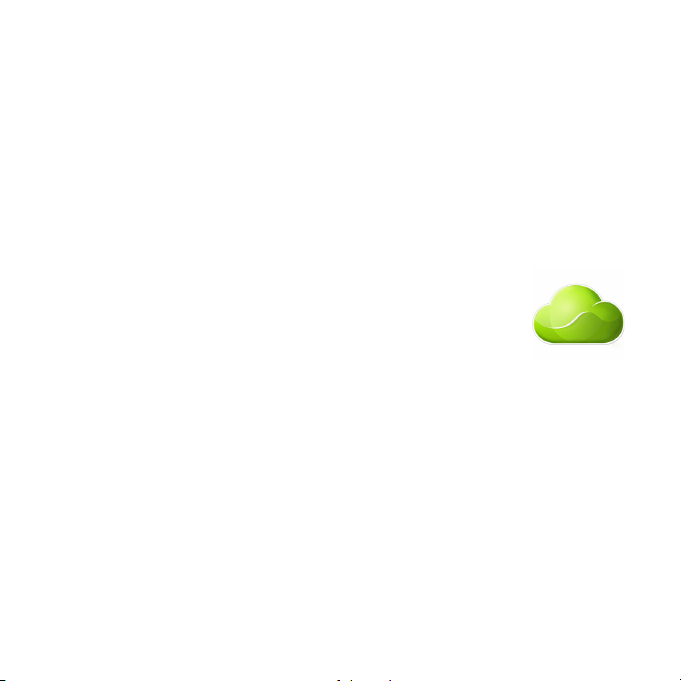
© 2013 Toate drepturile rezervate.
Aspire V7-581P / V7-582P / V5-573P / V5-572P / V5-552P Manual de utilizare
Prima ediţie: 04/2013
AcerCloud vă oferă libertatea de a vă bucura de partea digitală a
vieţii dvs. în orice moment, oriunde!
AcerCloud este preinstalat pe acest computer. AcerCloud este un
serviciu de nor personal care vă permite să vă accesaţi fişierele prin
intermediul Internetului şi să vă asiguraţi că cele mai importante fişiere
ale dvs. sunt întotdeauna actualizate. Utilizând norul personal, toate
dispozitivele conectate (PC, tabletă, telefon) pot accesa fişierele din
PC-ul Nor principal. Pentru mai multe informaţii, accesaţi site-ul Web
AcerCloud:
www.acer.com/acercloud
Numărul modelului: __________________
Numărul seriei: ______________________
Data achiziţiei: ______________________
Locul achiziţiei: ______________________
Page 3
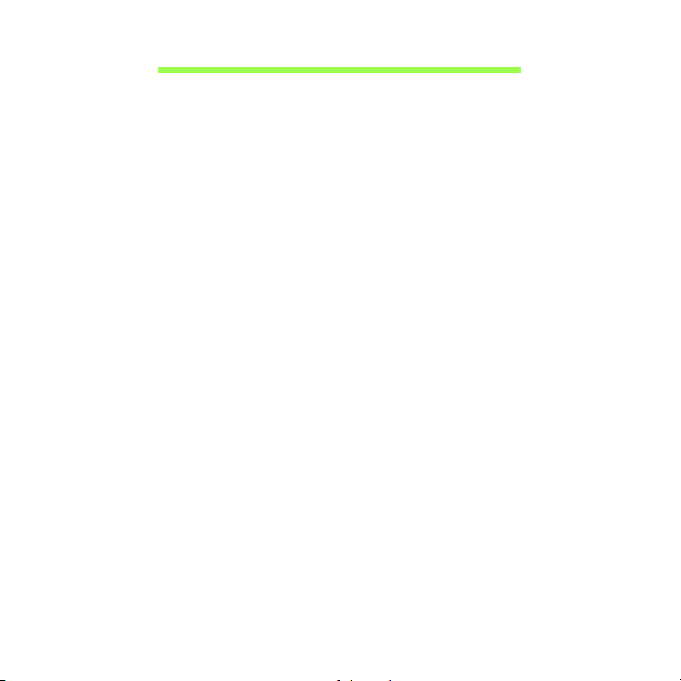
Cuprins
Siguranţă şi confort 5
Înainte de toate 17
Ghidurile dumneavoastră................................. 17
Îngrijire de bază şi sfaturi pentru folosirea
computerului..................................................... 18
Pornirea şi oprirea computerului ............... 18
Îngrijirea computerului............................... 18
Îngrijirea adaptorului de c.a....................... 19
Curăţare şi service.................................... 20
Turul computerului dvs. portabil
Acer 21
Vedere ecran.................................................... 22
Vedere tastatură............................................... 24
Vedere din stânga............................................ 26
Vedere din dreapta........................................... 26
Vedere din spate .............................................. 27
Informaţii despre USB 3.0......................... 29
Vedere bază..................................................... 30
Folosirea tastaturii 32
Tastele de blocare şi tastatura numerică
încorporată ....................................................... 32
Taste rapide .............................................. 33
Taste Windows................................................. 35
Zona de atingere 36
Elementele de bază ale zonei de atingere....... 36
Gesturile zonei de atingere .............................. 37
Recuperare 39
Crearea unei copii de siguranţă pentru
recuperare........................................................ 40
Crearea unei copii de siguranţă pentru
drivere şi aplicaţii............................................. 43
Restaurarea sistemului.................................... 46
Reinstalarea driverelor şi aplicaţiilor ........ 47
Revenirea la un instantaneu anterior al
sistemului ................................................. 51
Revenirea sistemului la starea sa din
fabrică. ..................................................... 52
Recuperarea din cadrul Windows ............ 52
Recuperarea utilizând copia de
siguranţă pentru recuperare..................... 57
Managementul alimentării 61
Dezactivarea pornirii rapide............................. 61
Baterie 64
Caracteristicile bateriei .................................... 64
Încărcarea bateriei ................................... 64
Optimizarea duratei de viaţă a
acumulatorului .......................................... 66
Verificarea nivelului de încărcare a
bateriei ..................................................... 66
Avertisment de nivel scăzut de
încărcare a bateriei .................................. 67
Atunci când călătoriţi împreună cu
computerul dvs. 68
Deconectarea de la desktop ............................ 68
Deplasarea ...................................................... 68
Pregătirea computerului ........................... 69
Ce trebuie să aduceţi la şedinţe............... 69
Când luaţi computerul acasă........................... 70
Pregătirea computerului ........................... 70
Ce trebuie să luaţi cu dumneavoastră...... 70
Consideraţii speciale ................................ 71
Cuprins - 3
Page 4

Configurarea unui birou la domiciliu.......... 71
Călătoria cu computerul ................................... 72
Pregătirea computerului............................ 72
Ce trebuie să luaţi cu dumneavoastră ...... 72
Consideraţii speciale................................. 72
Călătoria cu computerul în străinătate ............. 73
Pregătirea computerului............................ 73
Ce trebuie să luaţi cu dumneavoastră ...... 73
Consideraţii speciale................................. 74
Asigurarea computerului 75
Folosirea unui blocaj de securitate al
computerului..................................................... 75
Folosirea parolelor ........................................... 75
Introducerea parolelor ............................... 76
Acer Theft Shield 78
Utilizarea Acer Theft Shield.............................. 80
General ..................................................... 80
Setări......................................................... 81
Reţele fără fir 82
Conectarea la Internet...................................... 82
Acer Instant Connect ................................ 82
Reţele fără fir.................................................... 82
Care sunt beneficiile unei reţele
fără fir?...................................................... 83
Componentele unei reţele LAN fără fir...... 83
Utilizarea conexiunii Bluetooth 84
Activarea şi dezactivarea Bluetooth ................. 84
Activarea Bluetooth din Windows 8 .......... 85
Adăugarea unui dispozitiv Bluetooth................ 86
Port Convertor Acer 91
HDMI 92
Universal Serial Bus (USB) 93
Utilitar BIOS 94
Ordinea iniţializării ........................................... 94
Setarea parolelor ............................................. 94
Întrebări frecvente 95
Solicitarea de service ...................................... 97
Sfaturi şi sugestii pentru utilizarea
Windows 8 ....................................................... 99
Există trei noţiuni care v-ar putea
interesa .................................................... 99
Cum accesez butoanele?......................... 99
Cum ajung la Start? ................................. 99
Cum comut între aplicaţii?...................... 100
Cum închid computerul? ........................ 100
De ce a apărut o interfaţă nouă?............ 100
Cum deblochez computerul? ................. 100
Cum îmi personalizez computerul?........ 101
Vreau să utilizez Windows în modul în
care eram obişnuit – vreau desktop-ul
înapoi! .................................................... 102
Unde sunt aplicaţiile mele? .................... 102
Ce este un ID Microsoft (cont)? ............. 104
Cum adaug o favorită la Internet
Explorer?................................................ 104
Cum verific dacă există actualizări
pentru Windows? ................................... 105
Unde pot obţine mai multe informaţii?.... 105
Depanare....................................................... 106
Sfaturi de depanare................................ 106
Mesaje de eroare ................................... 106
Reglementări şi note de siguranţă 108
4 - Cuprins
Page 5
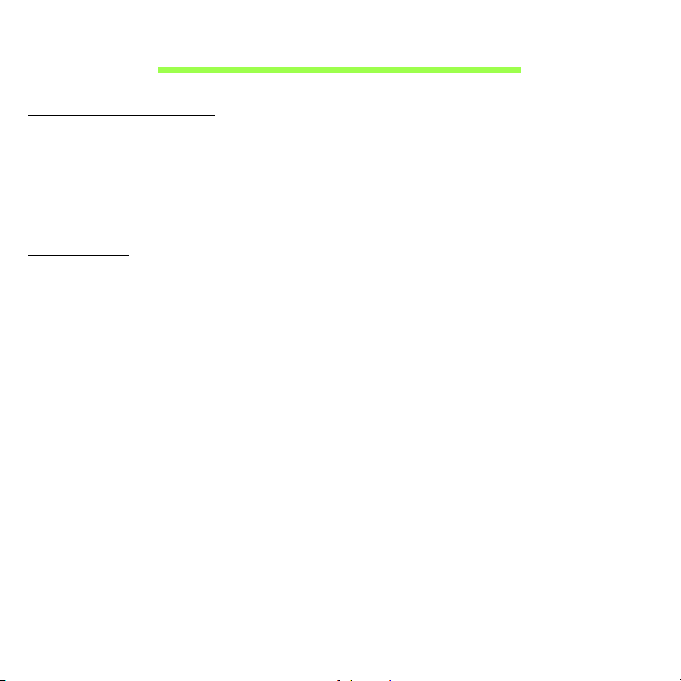
Siguranţă şi confort
Instrucţiuni de siguranţă
Citiţi cu atenţie aceste instrucţiuni. Păstraţi acest document pentru consultare ulterioară.
Respectaţi toate avertismentele şi instrucţiunile marcate pe produs.
Oprirea produsului înainte de curăţare
Deconectaţi acest produs de la priza de perete înainte de curăţare. Nu utilizaţi lichide de
curăţare sau aerosoli. Folosiţi o cârpă umedă pentru curăţare.
Avertismente
Accesul la cablul de alimentare
Asiguraţi-vă că priza electrică la care conectaţi cablul de alimentare este uşor accesibilă
şi situată cât mai aproape de operatorul echipamentului. Când trebuie să deconectaţi
alimentarea de la echipament, asiguraţi-vă că deconectaţi cablul de alimentare de la priza
electrică.
Deconectarea de la sursa de alimentare
Respectaţi următoarele indicaţii atunci când conectaţi şi deconectaţi alimentarea la
unitatea de alimentare electrică:
Instalaţi unitatea de alimentare electrică înainte de conectarea cablului de alimentare la
priza electrică de c.a.
Deconectaţi cablul de alimentare înainte de a scoate unitate de alimentare electrică din
computer.
Dacă sistemul are mai multe surse de alimentare, deconectaţi alimentarea de la sistem
scoţând toate cablurile din sursele de alimentare.
Siguranţă şi confort - 5
Page 6
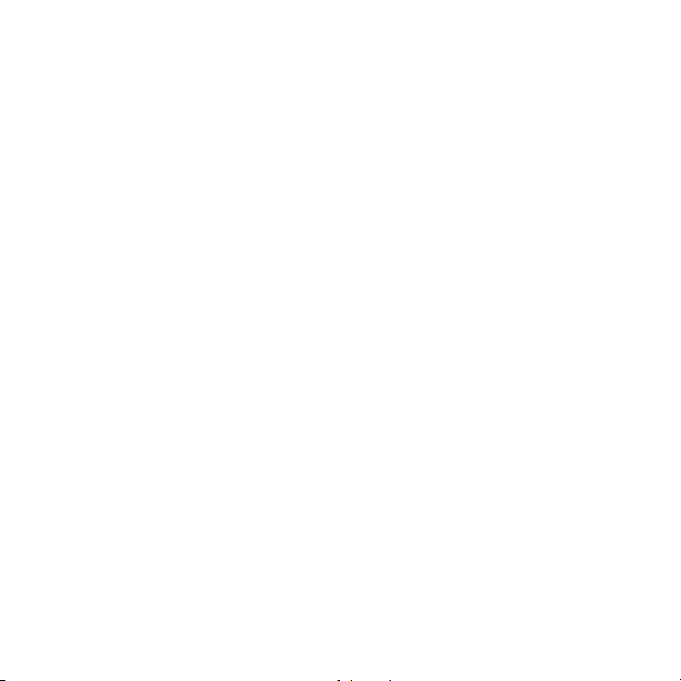
Utilizarea alimentării electrice
- Acest produs trebuie să fie folosit la tipul de alimentare electrică indicat pe eticheta
de marcaj. Dacă nu sunteţi siguri de tipul de alimentare disponibil, consultaţi dealerul
sau compania de electricitate locală.
-Nu lăsaţi nimic aşezat peste cablul de alimentare. Nu aşezaţi acest produs într-un
loc care ar permite oamenilor să calce pe cablu.
-Dacă se foloseşte un cablu de prelungire cu acest produs, asiguraţi-vă că amperajul
nominal total al echipamentului conectat în cablul de prelungire nu depăşeşte
amperajul nominal al cablului de prelungire. De asemenea, asiguraţi-vă că valoarea
nominală totală a tuturor produselor conectate la priza electrică de perete nu
depăşeşte valoarea nominală a siguranţei.
- Nu suprasolicitaţi priza electrică, cablul sau priza prelungitorului conectând prea
multe dispozitive. Sarcina totală a sistemului nu trebuie să depăşească 80% din
valoarea nominală a derivaţiei circuitului. Dacă se folosesc prelungitoare, sarcina nu
trebuie să depăşeasc
ă 80% din valoarea nominală a prelungitorului.
- Adaptorul de c.a. al acestui produs este echipat cu un ştecăr împământat cu trei fire.
Ştecărul se potriveşte numai într-o priză electrică cu împământare. Asiguraţi-vă că
priza electrică este corect împământată înainte de a introduce ştecărul adaptorului
de c.a. Nu introduceţi ştecărul într-o priză electrică fără împământare. Contactaţi
electricianul pentru detalii.
- Avertisment! Pinul de împământare este o caracteristică de siguranţă.
Folosirea unei prize electrice care nu este împământată corect se poate solda
cu electrocutare şi/sau rănirea.
- Notă: Pinul de împământare oferă şi o bună protecţie împotriva zgomotului
neprevăzut produs de alte dispozitive electrice din apropiere care pot interfera cu
funcţionarea acestui produs.
- Sistemul poate fi alimentat cu curent electric într-un domeniu larg de valori ale
tensiunii; 100 - 120 sau 220 - 240 V c.a. Cablul de alimentare furnizat odată cu
sistemul îndeplineşte specificaţiile de utilizare din ţara/regiunea unde a fost
6 - Siguranţă şi confort
Page 7
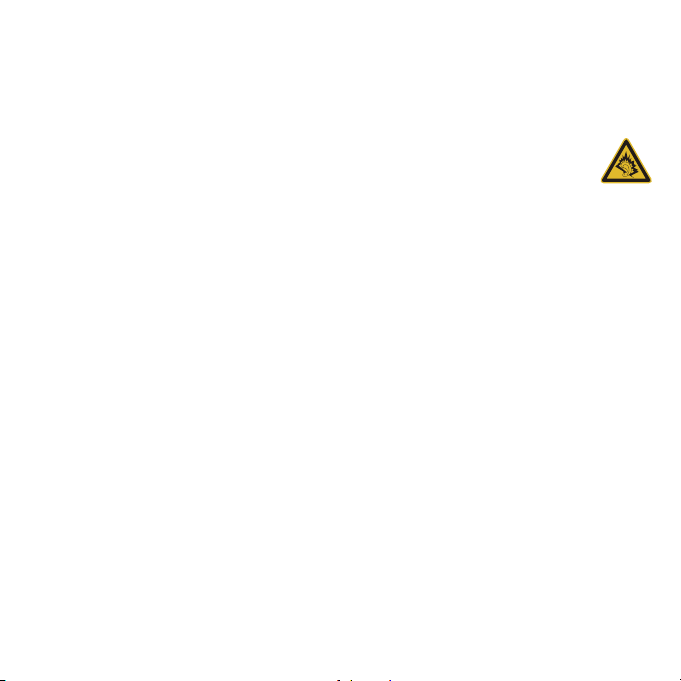
achiziţionat sistemul. Cablurile de alimentare pentru utilizarea în alte ţări/regiuni
trebuie să respecte specificaţiile pentru acea zonă/regiune. Pentru informaţii
suplimentare privind specificaţiile cablului de alimentare, contactaţi un distribuitor
autorizat sau un furnizor de service.
Protecţia auzului dvs.
- Avertisment: Pierderea definitivă a auzului poate apărea dacă se
utilizează căşti auriculare sau căşti normale la volum ridicat, perioade
prelungite de timp.
Pentru a vă proteja auzul, urmaţi aceste instrucţiuni.
-Măriţi volumul treptat până când puteţi auzi clar şi confortabil.
-Nu măriţi nivelul volumului decât după ce urechile dvs. s-au obişnuit.
- Nu ascultaţi muzică la volum ridicat perioade lungi de timp.
-Nu măriţi nivelul volumului pentru a bloca un mediu zgomotos.
- Reduceţi volumul dacă nu-i puteţi auzi pe cei care vă vorbesc în apropierea dvs.
Cartelele aparente distribuite în pachet
- Notă: Informaţiile din această secţiune ar putea să nu fie valabile pentru computerul
dvs.
Computerul dvs este livrat cu pl
ăci de plastic aparente instalate în sloturile pentru card.
Plăcile aparente protejează sloturile nefolosite contra prafului, obiectelor metalice sau
altor corpuri străine. Păstraţi plăcile aparente pentru a fi folosite când nu există carduri în
sloturi.
Generalităţi
-Nu folosiţi acest produs în apropierea apei.
-Nu aşezaţi acest produs pe un podium, suport sau masă instabile. Dacă produsul
cade, poate fi grav avariat.
- Sloturile şi orificiile sunt prevăzute pentru aerisire, în vederea asigurării unei funcţionări
corespunzătoare a produsului şi a protecţiei sale la supraîncălzire. Aceste deschideri
nu trebuie blocate sau acoperite. Orificiile nu trebuie să fie niciodată blocate prin
Siguranţă şi confort - 7
Page 8
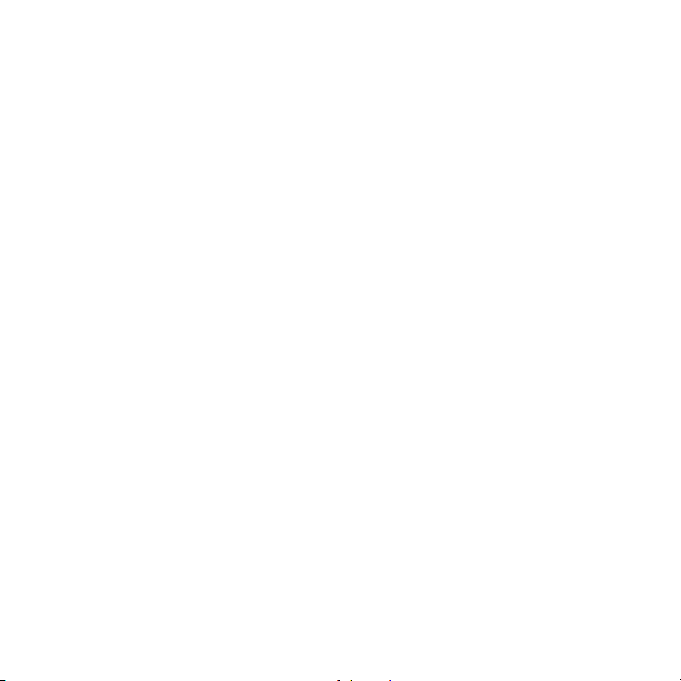
aşezarea produsului pe un pat, sofa, pătură sau o altă suprafaţă similară. Acest produs
nu trebuie să fie aşezat niciodată pe un radiator sau un aparat producător de căldură
sau într-o instalaţie încorporată dacă nu se asigură aerisirea adecvată.
- Nu introduceţi obiecte de niciun fel în acest produs prin sloturile carcasei deoarece
pot atinge puncte cu tensiune periculoase sau piese cu pericol de scurtcircuit care ar
putea produce un incendiu sau o electrocutare. Nu vărsaţi niciun fel de lichide pe sau
în produs.
- Pentru a evita deteriorarea componentelor interne şi a preveni scurgerea bateriei, nu
puneţi produsul pe o suprafaţă care vibrează.
-Nu-l folosiţi niciodată într-un mediu sportiv, de exerciţii fizice sau orice mediu cu
vibraţii care ar putea provoca un scurtcircuit neaşteptat sau ar putea deteriora
dispozitivele rotative, HDD, unitatea optică şi ar putea chiar expune la riscuri legate
de bateria cu litiu.
-Suprafaţa de dedesubt, zonele din jurul orificiilor de ventilare şi adaptorul pentru c.a.
pot deveni fierbinţi. Pentru a evita rănirea, asiguraţi-vă că acestea nu intră în contact
cu pielea sau cu corpul dvs.
- Dispozitivul şi anexele sale pot conţine piese mici. Nu lăsaţi la îndemâna copiilor
mici.
Service pentru produs
Nu încercaţi să asiguraţi dvs. service-ul pentru acest produs deoarece deschiderea şi
scoaterea capacelor vă poate expune la puncte de tensiune periculoase sau alte riscuri.
Contactaţi personalul calificat pentru orice lucrări de service.
Deconectaţi acest produs de la priza de perete şi contactaţi personalul de service calificat
când:
- cablul de alimentare sau ştecărul este deteriorat, t
ăiat sau uzat.
-s-a vărsat lichid în produs.
- produsul a fost expus la ploaie sau apă.
- produsul a fost scăpat pe jos sau carcasa a fost deteriorată.
8 - Siguranţă şi confort
Page 9
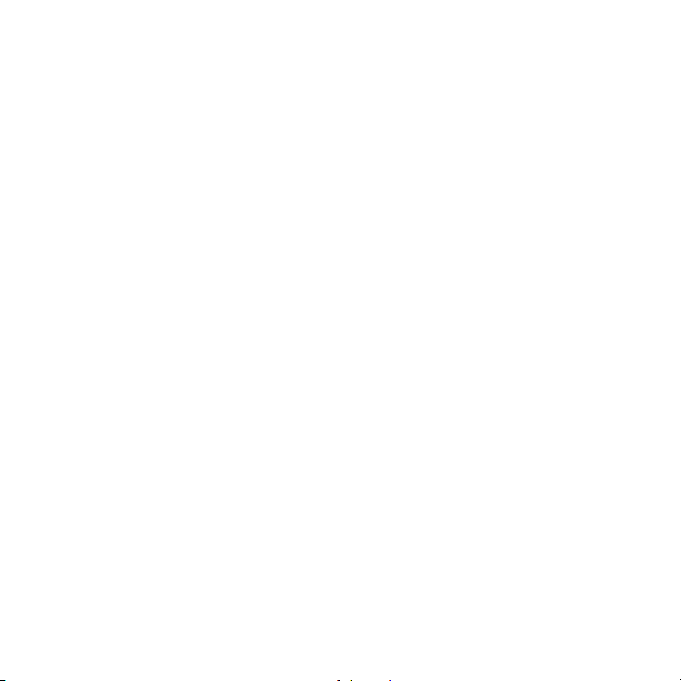
- produsul prezintă o modificare vizibilă a performanţei, indicând nevoia de service.
- produsul nu funcţionează normal după respectarea instrucţiunilor de funcţionare.
- Notă: Reglaţi numai acele comenzi care sunt cuprinse în instrucţiunile de
funcţionare, deoarece reglarea incorectă a altor comenzi se poate solda cu
deteriorarea şi va necesita adesea lucrări extinse din partea unui tehnician calificat
pentru a readuce produsul la starea normală.
Indicaţii pentru utilizarea bateriei în condiţii de siguranţă
Acest computer utilizează o baterie litiu-ion sau o baterie litiu-polimer. Nu o folosiţi într-un
mediu umed, ud sau coroziv. Nu aşezaţi, depozitaţi sau lăsaţi produsul pe sau în
apropierea unei surse de căldură, într-un loc cu temperatură ridicată, la lumina directă a
soarelui, într-un cuptor cu microunde sau într-un container sub presiune şi nu-l expuneţi
la temperaturi peste 60°C (140°F). Nerespectarea acestor indicaţii poate determina
scurgerea acidului din baterie, încingerea, explozia sau aprinderea şi se poate solda cu
rănire şi/sau deteriorare.
Nu perforaţi, deschideţi sau demontaţ
i bateria. Dacă bateria prezintă scurgeri şi intraţi în
contact cu lichidele scurse, clătiţi bine cu apă şi solicitaţi imediat îngrijire medicală.
Din motive de siguranţă şi pentru a prelungi durata de viaţă a bateriei, încărcarea nu se
va desfăşura la temperaturi de sub 0°C (32°F) sau peste 40°C (104°F).
Performanţa maximă a noii baterii este realizată numai după două sau trei cicluri de
încărcare şi descărcare complete. Bateria poate fi încărcată şi descărcată de sute de ori,
dar în cele din urmă se va uza. Când timpul de funcţionare devine vizibil la scurt decât cel
normal, consultaţi personalul calificat de service. Folosiţi numai bateriile aprobate şi
reîncărcaţi bateria numai cu încărcătoarele aprobate desemnate pentru acest dispozitiv.
Nu folosiţi niciodată încărcătorul sau bateria dacă este deteriorat/ă.
Capacitatea şi durata de viaţă a bateriei vor fi reduse dac
ă este lăsat în locuri fierbinţi sau
reci, precum o maşină închisă vara sau iarna. Încercaţi întotdeauna să păstraţi bateria la
o temperatură cuprinsă între 15°C şi 25°C. Este posibil ca un dispozitiv cu o baterie
fierbinte sau rece să nu funcţioneze temporar, chiar dacă bateria este complet încărcată.
Performanţa bateriei este în mod special limitată la temperaturi mult sub limita de îngheţ.
Siguranţă şi confort - 9
Page 10

Nu aruncaţi bateriile în foc deoarece pot exploda. Bateriile pot exploda şi dacă sunt
deteriorate. Depozitaţi bateriile conform reglementărilor locale. Reciclaţi-le atunci când
este posibil. Nu le aruncaţi ca deşeuri menajere.
- Notă: Consultaţi www.acer.com pentru documentele de livrare a bateriei.
- Avertisment! Bateriile pot exploda şi dacă nu sunt manipulate corect. Nu le
demontaţi şi nu le aruncaţi în foc. Nu le lăsaţi la îndemâna copiilor. Respectaţi
reglementările locale atunci când aruncaţi bateriile folosite.
Interferenţă de frecvenţă radio
- Avertisment! Din motive de siguranţă, opriţi toate dispozitivele de transmisie
radio sau wireless atunci când folosiţi computerul portabil în următoarele
condiţii. Printre aceste dispozitive se pot număra, fără limitare la: LAN wireless
(WLAN), Bluetooth şi/sau 3G.
Amintiţi-vă să respectaţi orice reglementări speciale în vigoare în orice zonă şi să opriţi
întotdeauna computerul când folosirea sa este interzisă sau când poate provoca
interferenţă sau pericol. Folosiţi dispozitivul numai în poziţiile de funcţionare normale.
Acest dispozitiv respectă indicaţiile de expunere la RF atunci când este folosit în condiţii
normale şi antena sa este poziţionată la cel puţin 1,5 centimetri (5/8 inch) de corpul dvs.
Nu trebuie să conţină metal şi trebuie să poziţionaţi dispozitivul la distanţa de corpul dvs.
menţionată mai sus. Pentru a transmite cu succes fişiere de date sau mesaje, acest
dispozitiv necesită o bună calitate a conexiunii la reţea. În unele cazuri, transmisia de
fi
şiere de date sau mesaje poate fi amânată până când o astfel de conexiune este
disponibilă. Asiguraţi-vă că instrucţiunile de mai sus privind distanţa de separare sunt
respectate până când transmisia este încheiată. Piesele dispozitivului sunt magnetice.
Materialele metalice pot fi atrase la dispozitiv şi persoanele cu proteze auditive nu trebuie
să ţină dispozitivul la urechea cu proteză auditivă. Nu aşezaţi cărţile de credit sau alte
medii de stocare magnetice în apropierea dispozitivului deoarece informaţiile stocate pe
ele pot fi şterse.
10 - Siguranţă şi confort
Page 11
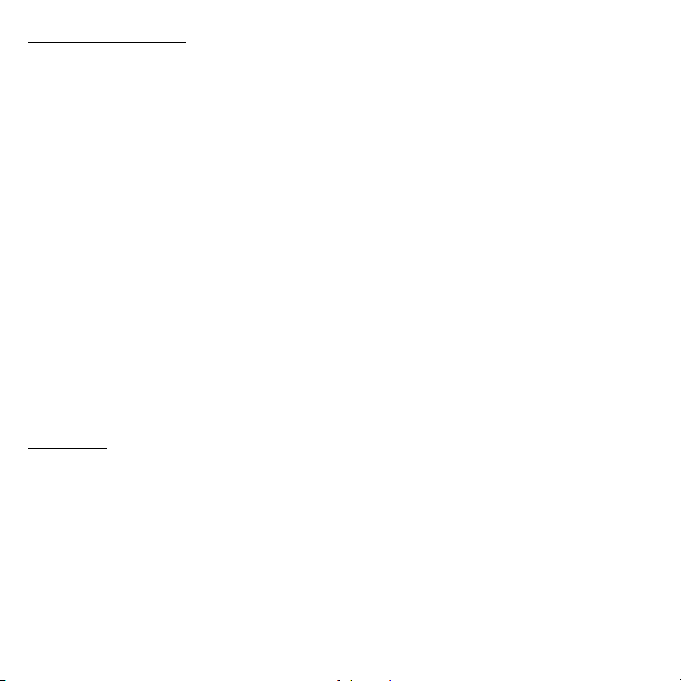
Dispozitive medicale
Funcţionarea oricărui echipament de transmisie radio, inclusiv telefoane fără fir, pot
interfera cu funcţionalitatea dispozitivelor medicale protejate necorespunzător. Consultaţi
un medic sau producătorul dispozitivului medical pentru a stabili dacă sunt adecvat
protejate la energia RF externă sau dacă aveţi orice întrebări. Opriţi dispozitivul în
centrele de servicii medicale atunci când orice reglementări afişate în aceste zone vă cer
să faceţi acest lucru. Spitalele sau centrele de îngrijire medicală pot utiliza echipamente
care ar putea fi sensibile la transmisiile de RF externe.
Simulatoarele cardiace.Producătorii de simulatoare cardiace recomandă menţinerea
unei distanţe minime de 15,3 centimetri între dispozitivele wireless şi simulatorul cardiac
pentru a evita interferenţa potenţială cu simulatorul cardiac. Aceste recomandări sunt
conforme cu cercetările independente şi recomandările Wireless Technology Research.
Persoanele cu stimulatoare cardiace trebuie să facă următoarele:
-Să menţină întotdeauna dispozitivul la mai mult de 15,3 centimetri de simulator.
-Să nu poarte dispozitivul lângă stimulatorul cardiac atunci când dispozitivul este
pornit.
Dacă suspectaţi apariţia unor interferenţe, opriţi dispozitivul şi mutaţi-l.
Protezele auditive. Unele dispozitive digitale wireless pot interfera cu unele proteze
auditive. Dacă interferenţa se produce, consultaţi furnizorul de servicii.
Vehiculele
Semnalele de RF pot afecta sistemele electronice instalate incorect sau protejate
necorespunzător precum sistemele electronice de injecţie a combustibilului, sistemele de
frânare anti-patinare (anti-blocare), sistemele electronice de control al vitezei şi sistemele
airbag. Pentru informaţii suplimentare, consultaţi producătorul vehiculului dvs sau
reprezentantul acestuia sau al oricărui echipament care a fost adăugat. Numai personalul
calificat trebuie să asigure service-ul dispozitivului sau să instaleze dispozitivul într-un
vehicul. Instalarea sau service-ul defectuoase pot fi periculoase şi pot anula orice garanţie
care se aplică dispozitivului. Verificaţi regulat dacă toate echipamentele din vehiculul dvs.
sunt montate şi funcţionează corect. Nu stocaţi sau transportaţi lichide inflamabile, gaze
Siguranţă şi confort - 11
Page 12
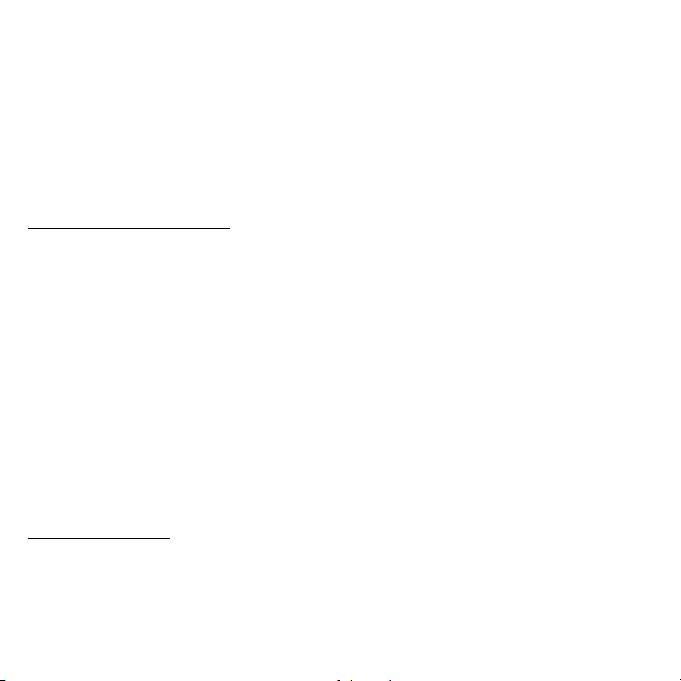
sau materiale explozive în acelaşi compartiment cu dispozitivul, piesele sau îmbunătăţirile
sale. Pentru vehicule echipate cu air bag, amintiţi-vă că sacii de aer se umflă cu forţă
mare. Nu puneţi obiecte, inclusiv echipamente wireless portabile sau instalate în zona de
deasupra air bag-ului sau în zona de desfacere a air bag-ului. Dacă echipamentul
wireless din vehicul este instalat incorect şi dacă air bag-ul umflă, se pot produce răniri
grave. Utilizarea dispozitivului în timpul zborului cu avionul este interzisă. Opriţi aparatul
înainte de îmbarcarea în avion. Folosirea tele-dispozitivelor wireless într-un avion poate
fi periculoasă pentru funcţionarea avionului, poate întrerupe reţeaua telefonică wireless şi
poate fi ilegală.
Mediile potenţial explozive
Opriţi dispozitivul când vă aflaţi într-o zonă cu o atmosferă potenţial explozivă şi respectaţi
toate semnele şi instrucţiunile. Printre atmosferele potenţial exploziv se numără zonele în
care vi se recomandă normal să opriţi motorul vehiculului. În astfel de medii, scânteile pot
provoca explozii sau incendii care duc la vătămări corporale sau chiar decese. Opriţi
dispozitivul la punctele de alimentare cu combustibil precum în apropierea pompelor de
benzină de la staţiile de service. Respectaţi restricţiile privind utilizarea echipamentelor
radio în depozitele de combustibil, zonele de stocare şi distribuţie; uzinele chimice sau
acolo unde sunt în curs de desfăşurare operaţiuni de detonare. Zonele care au o
atmosferă potenţial explozivă sunt de cele mai multe ori, însă nu întotdeauna, bine
semnalizate. Printre acestea se numără puntea inferioară a ambarcaţiunilor, instalaţiile de
transfer sau depozitare de produse chimice, vehiculele care folosesc gaz petrolier
(precum propanul sau butanul) şi zonele în care aerul conţine particule precum granulele,
praful sau pulberile metalice. Nu porniţi computerul când folosirea unui telefon wireless
este interzisă
sau când poate provoca interferenţă sau pericol.
Apeluri de urgenţă
- Avertisment: Nu puteţi efectua apeluri de urgenţă prin acest dispozitiv. Pentru
a efectua un apel de urgenţă trebuie să sunaţi de la telefonul mobil sau de la
alt sistem de apelare telefonică.
12 - Siguranţă şi confort
Page 13
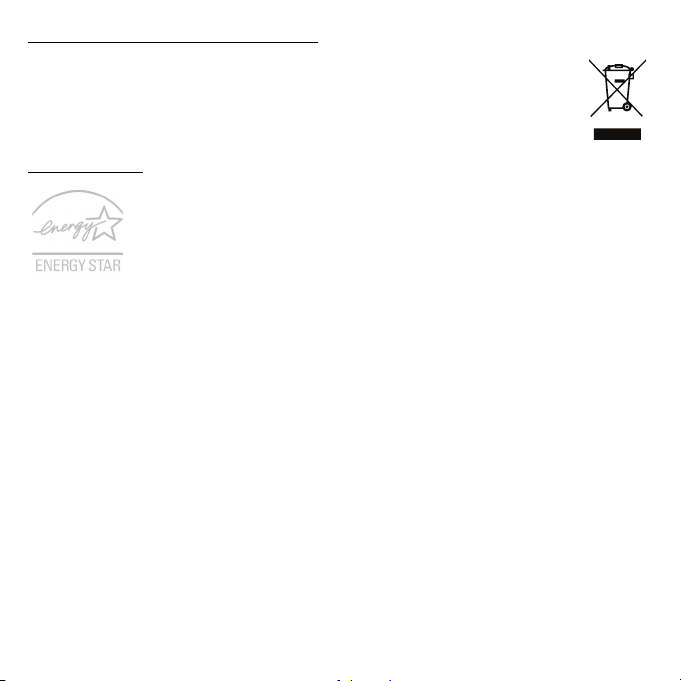
Instrucţiuni de depozitare a deşeurilor
Nu aruncaţi acest dispozitiv electronic la coşul de gunoi atunci când îl casaţi.
Pentru a reduce poluarea şi a asigura protecţia maximă a mediului
înconjurător, reciclaţi-l. Pentru informaţii suplimentare privind reglementările
pentru deşeurile provenite de la echipamentele electronice şi electrocasnice
(WEEE), vizitaţi www.acer-group.com/public/Sustainability.
ENERGY STAR
Produsele Acer certificate ENERGY STAR vă economisesc banii prin
reducerea costurilor cu energia şi protejează mediul fără a sacrifica din
funcţii sau din performanţă. Acer este mândru să ofere clienţilor săi
produse care afişează sigla ENERGY STAR.
Ce este ENERGY STAR?
Produsele care afişează ENERGY STAR utilizează mai puţină energie şi previn emisiile
de gaze de seră prin respectarea indicaţiilor stricte privind eficienţa energetică stabilite de
Agenţia pentru protecţia mediului din S.U.A. Acer este hotărât să ofere produse şi servicii
în întreaga lume care să ajute clienţii să economisească bani, să conserve energie şi să
îmbunătăţească calitatea mediului înconjurător. Cu cât economisim mai multă energie
printr-o eficienţă energetică sporită, cu atât reducem gazele cu efect de seră şi pericolele
de modificare a climei. Pentru informaţ
ii suplimentare, consultaţi www.energystar.gov
sau www.energystar.gov/powermanagement.
- Notă: Informaţiile din această secţiune ar putea să nu fie valabile pentru computerul
dvs.
Produsele certificate ENERGY STAR de la Acer:
- generează mai puţină căldură şi reduc necesitatea de răcire.
-intră automat în modurile de „repaus ecran” şi „repaus computer” după 10, respectiv
30 de minute de inactivitate.
- revin din modul "Repaus" dacă se apasă tastatura sau este mişcat mouse-ul.
- economisesc peste 80% din energie în modul "Repaus".
Siguranţă şi confort - 13
Page 14
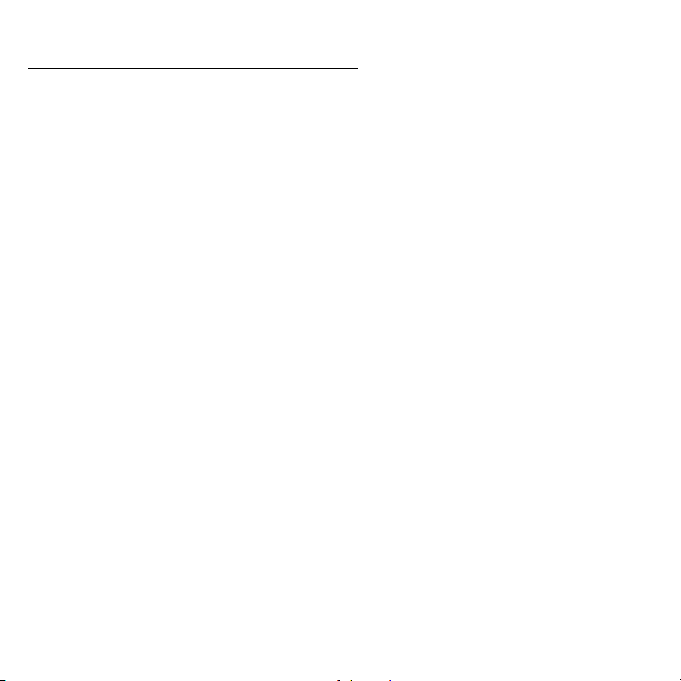
ENERGY STAR şi sigla ENERGY STAR sunt mărci înregistrate în S.U.A.
Sfaturi şi informaţii de utilizare confortabilă
Utilizatorii computerului se pot plânge de probleme de vedere şi dureri de cap după
utilizarea prelungită. Utilizatorii sunt expuşi şi riscului de rănire fizică după ore lungi de
lucru în faţa computerului. Perioadele lungi de lucru, poziţia greşită, obiceiurile de lucru
incorecte, condiţiile de lucru neadecvate, sănătatea personală şi alţi factori măresc mult
riscul de rănire fizică.
Folosirea incorectă a computerului poate duce la sindromul tunelului carpal, tendonită,
tenosinovită şi alte afecţiuni ale muşchilor şi scheletului. Simptomele următoare pot
apărea la nivelul mâinilor, încheieturilor, umerilor, gâtului sau spatelui:
-amorţeală sau senzaţie de arsuri sau furnicături.
- durere, tensiune sau sensibilitate.
- durere, umflături sau zvâcneli.
-înţepenire sau dificultate de mişcare.
-răceală sau slăbiciune.
Dacă aveţi aceste simptome sau orice alte dureri şi/sau disconfort persistente
şi repetate
legate de folosirea computerului, consultaţi imediat un medic şi informaţi departamentul
de sănătate şi de siguranţă al firmei.
Capitolul următor vă oferă sfaturi pentru o utilizare cât mai confortabilă a computerului.
Găsirea zonei de confort
Găsiţi zona de confort reglând unghiul de vedere al monitorului, folosind un spaţiu de
sprijinire a picioarelor sau ridicând înălţimea în şezut pentru a obţine confortul maxim.
Reţineţi următoarele sfaturi:
-nu rămâneţi prea mult timp într-o poziţie fixă.
-evitaţi aplecarea în faţă şi/sau lăsarea pe spate.
- ridicaţi-vă şi mergeţi în jur în mod regulat pentru a îndepărta rigiditatea din muşchii
picioarelor.
14 - Siguranţă şi confort
Page 15
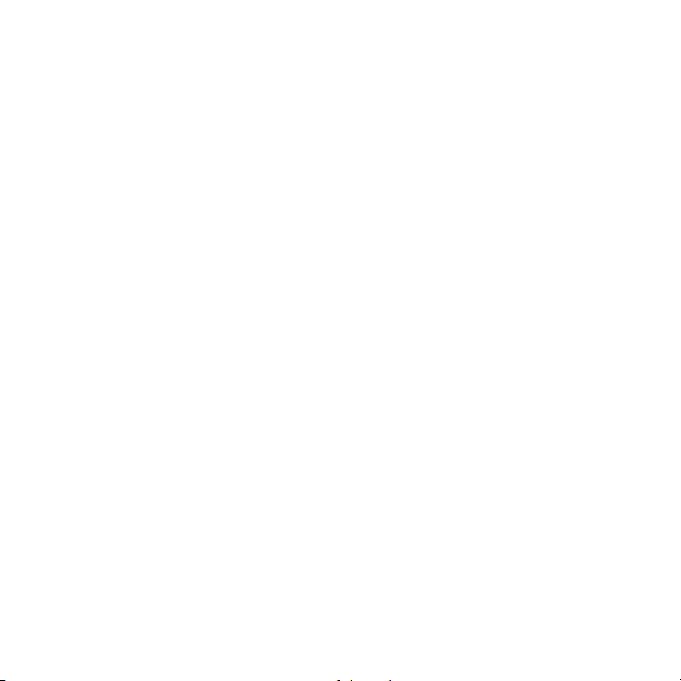
-luaţi pauze scurte de odihnă pentru a vă odihni gâtul şi umerii.
-evitaţi încordarea muşchilor sau ridicarea umerilor.
-instalaţi în mod corespunzător afişajul extern, tastatura şi mouse-ul şi la o distanţă
confortabilă de atins.
-dacă vedeţi monitorul mai mult decât documentele dvs., aşezaţi monitorul în centrul
biroului pentru a reduce înţepenirea gâtului.
Îngrijirea vederii
Orele lungi de vizualizare, purtarea de ochelari nepotriviţi sau a lentilelor de contact,
privirea prea concentrată, lumina excesivă din încăpere, ecranele prost focalizate, tipurile
de feţe foarte mici şi afişajele cu contrast redus vă pot obosi ochii. Următoarele capitole
oferă sugestii despre modul de a reduce oboseala ochilor.
Ochii
- Odihniţi-vă ochii des.
- Relaxaţi cu regularitate ochii privind în zare, departe de computer şi concentrânduvă pe un punct aflat la distanţă.
-Clipiţi frecvent pentru a proteja ochiul de uscare.
Ecran
-Menţineţi ecranul curat.
- Ţineţi capul la un nivel mai ridicat decât marginea de sus a afişajului pentru ca ochii
poată privi înainte când se uită în mijlocul afişajului.
să
- Reglaţi luminozitatea şi/sau contrastul la un nivel confortabil pentru lizibilitate mărită
a textului şi claritate a graficelor.
- Eliminaţi strălucirea şi reflexiile:
aşezarea ecranului în aşa fel încât feţele laterale să fie îndreptate spre fereastră sau
spre orice sursă de lumină,
reducerea luminii din cameră folosind draperii, jaluzele sau storuri,
folosirea unei lumini de activitate,
modificarea unghiului de vedere al ecranului,
Siguranţă şi confort - 15
Page 16
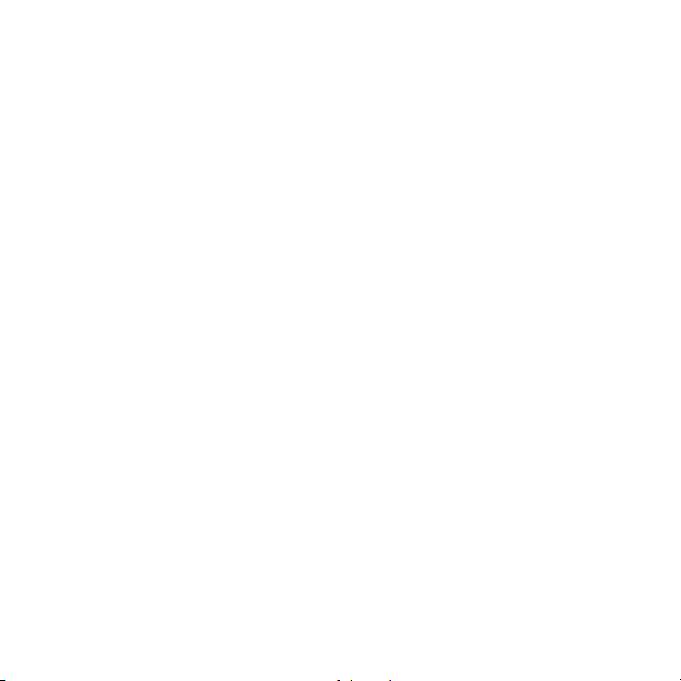
folosirea unui filtru de reducere a strălucirii,
folosirea unei protecţii de ecran, precum o bucată de carton extinsă de la marginea
din faţă sus a ecranului.
- Evitarea setării ecranului într-un unghi de vizualizare nepotrivit.
-Evitaţi să priviţi perioade prelungite de timp direct în sursele de lumină strălucitoare.
Dezvoltarea deprinderilor bune de lucru
Următoarele obiceiuri de lucru pot face mai relaxantă şi mai productivă utilizarea
computerului:
-Luaţi pauze scurte, regulate şi dese.
-Efectuaţi exerciţii de întindere.
- Respiraţi aer curat cât mai des.
-Faceţi regulat exerciţii şi păstraţi-vă sănătatea.
- Avertisment! Nu vă recomandăm să folosiţi computerul pe o canapea sau pe
un pat. Dacă aceasta nu se poate evita, lucraţi numai perioade scurte de timp,
faceţi pauze regulate şi faceţi câteva exerciţii de întindere.
- Notă: Pentru mai multe informaţii, consulta
ţi "Reglementări şi note de siguranţă"
la pagina 108.
16 - Siguranţă şi confort
Page 17
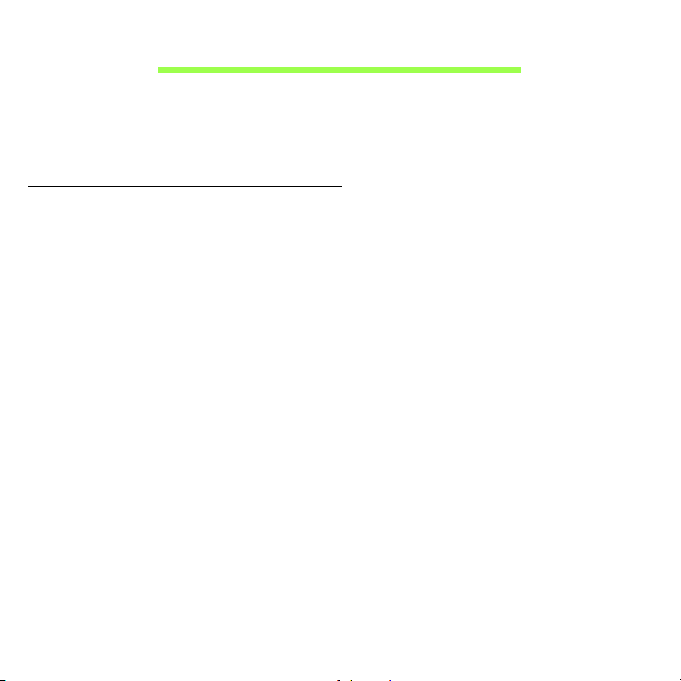
Înainte de toate
Dorim să vă mulţumim că aţi ales un computer portabil Acer pentru a
răspunde nevoilor dvs. de procesare mobilă.
Ghidurile dumneavoastră
Pentru a vă ajuta să folosiţi computerul portabil Acer, am conceput un set
de ghiduri:
Primul dintre acestea, Ghidul de configurare vă ajută să începeţi
configurarea computerului.
Ghidul rapid tipărit vă prezintă caracteristicile şi funcţiile de bază ale
noului dvs. computer. Pentru mai multe informaţii privind modul în care
computerul vă poate ajuta să fiţi mai productiv, consultaţi Manual de
utilizare. Acest ghid conţine informaţii detaliate despre astfel de subiecte,
precum utilitarele de sistem, recuperarea datelor, opţiunile de extensie şi
depanarea. În plus, conţin reglementări generale şi note de siguranţă
pentru computerul dvs. portabil. Acesta este disponibil de pe Desktop; daţi
dublu clic pe pictograma Ajutor şi daţi clic pe Manual de utilizare în
meniul care se deschide.
Înainte de toate - 17
Page 18
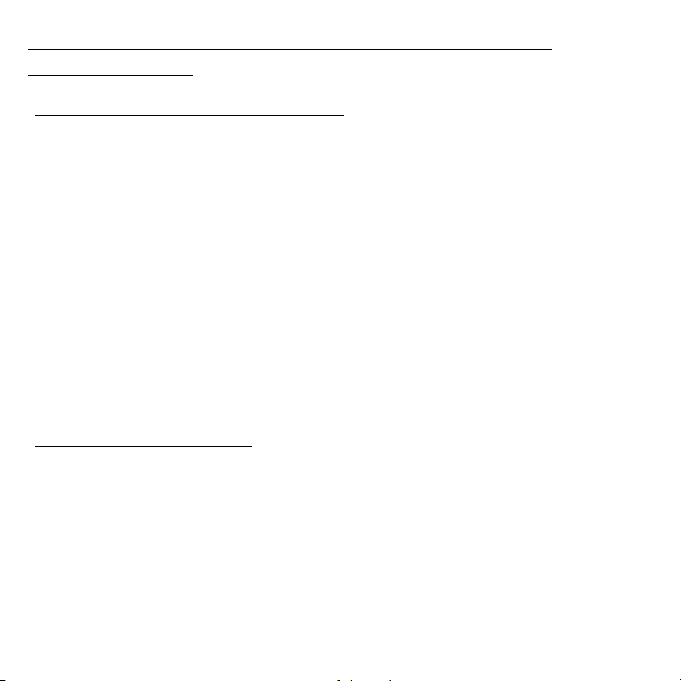
Îngrijire de bază şi sfaturi pentru folosirea computerului
Pornirea şi oprirea computerului
Pentru a porni alimentarea, faceţi oricare dintre următoarele:
•Utilizaţi comanda Windows de închidere: Apăsaţi tastele Windows +
<C>, daţi clic pe Setări > Alimentare apoi daţi clic pe Închidere.
Dacă trebuie să închideţi computerul pentru scurt timp, dar nu doriţi să îl
închideţi complet, îl puteţi trece în Hibernare apăsând butonul de pornire.
Puteţi pune computerul şi în modul stare de Repaus, apăsând tasta rapidă
stare de Repaus <Fn> + <F4>.
Notă: Dacă nu puteţi opri computerul în mod normal, apăsaţi şi
menţineţi butonul de pornire timp de mai mult de patru secunde pentru
a opri computerul. Dacă opriţi computerul şi doriţi să-l porniţi din nou,
aşteptaţi cel puţin două secunde înainte de a-l alimenta.
Îngrijirea computerului
Computerul dvs. vă va servi bine dacă aveţi grijă de el.
• Nu expuneţi computerul la lumina directă a soarelui. Nu-l aşezaţi în
apropierea surselor de căldură precum un radiator.
• Nu expuneţi computerul la temperaturi sub 0°C (32°F) sau peste 50°C
(122°F).
• Nu expuneţi computerul la câmpuri magnetice.
• Nu expuneţi computerul la ploaie sau umezeală.
18 - Înainte de toate
Page 19
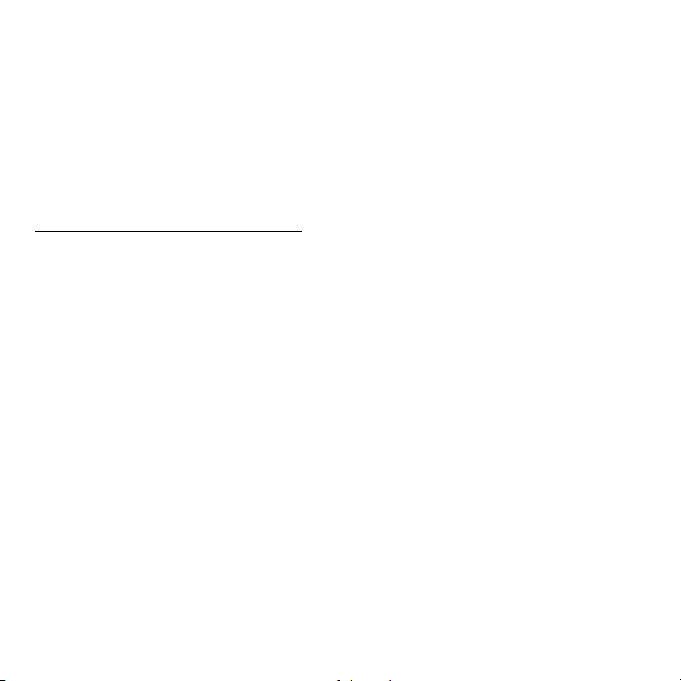
•Nu vărsaţi apă sau alte lichide pe computer.
• Nu supuneţi computerul la şocuri mari sau la vibraţii.
• Nu expuneţi computerul la praf sau murdărie.
•Nu aşezaţi niciodată obiecte pe computer.
• Nu trântiţi afişajul computerului când îl închideţi.
• Nu puneţi niciodată computerul pe suprafeţe neregulate.
Îngrijirea adaptorului de c.a.
Iată câteva moduri de a îngriji adaptorul de c.a.:
• Nu conectaţi adaptorul la niciun alt dispozitiv.
•Nu călcaţi pe cablul de alimentare şi nu puneţi obiecte grele pe acesta.
Rutaţi cu grijă cablul de alimentare şi orice cabluri, ferit de zonele
circulate.
• Când deconectaţi cablul de alimentare, nu trageţi de cablu, ci de ştecăr.
• Amperajele nominale ale echipamentului conectat nu trebuie să
depăşească amperajul nominal al cablului, dacă folosiţi un cablu de
prelungire. De asemenea, valoarea nominală totală a tuturor
echipamentelor conectate la priza electrică de perete nu trebuie să
depăşească valoarea nominală a siguranţei.
Înainte de toate - 19
Page 20
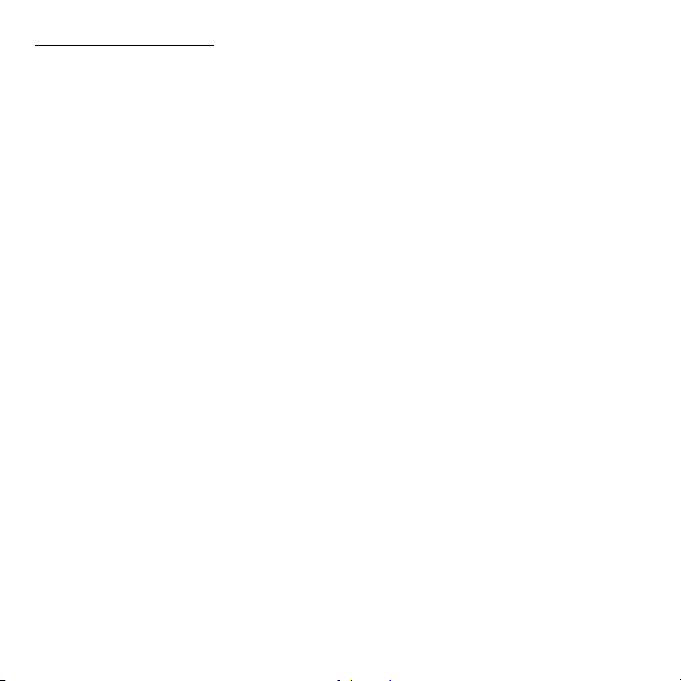
Curăţare şi service
Când curăţaţi computerul, urmaţi aceşti paşi:
1. Opriţi computerul.
2. Deconectaţi adaptorul de c.a.
3. Folosiţi o cârpă umedă şi moale. Nu folosiţi agenţi de curăţare lichizi sau
cu aerosoli.
Dacă se produce una dintre următoarele situaţii:
• Computerul a fost aruncat sau carcasa a fost deteriorată;
• Computerul nu funcţionează normal
Consultaţi "Întrebări frecvente" la pagina 95.
20 - Înainte de toate
Page 21

Turul computerului dvs.
portabil Acer
După configurarea computerului aşa cum se arată în Ghidul de
configurare, permiteţi-ne să vă prezentăm noul dvs. computer Acer.
Aspire V7-581P / V7-582P / V5-573P / V5-572P / V5-552P
Turul computerului dvs. portabil Acer - 21
Page 22

Vedere ecran
1
2
3
# Pictogramă Element Descriere
Cameră W
1 Webcam
2 Ecran tactil
Un indicator luminos lângă camera W
indică faptul că este activă camera Web.
Afişează activit
acceptă introducerea de date prin
atingeri multiple.
eb pentru comunicare video.
eb
atea computerului,
22 - Turul computerului dvs. portabil Acer
Page 23
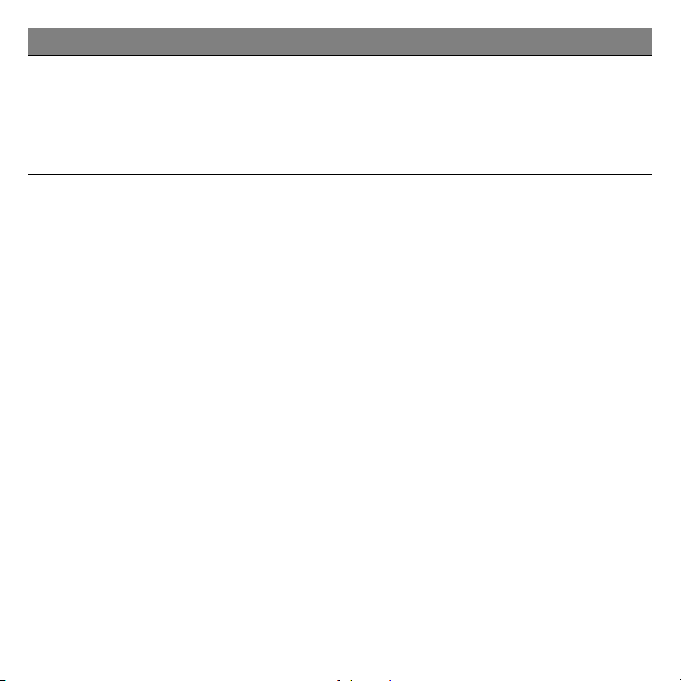
# Pictogramă Element Descriere
Microfoane stereo interne, pentru
înregistrarea sunetului.
3 Microfoane
Notă: Numai V7-582P are microfoane
duale, celelalte modele au un singur
microfon sub zona de atingere.
Turul computerului dvs. portabil Acer - 23
Page 24
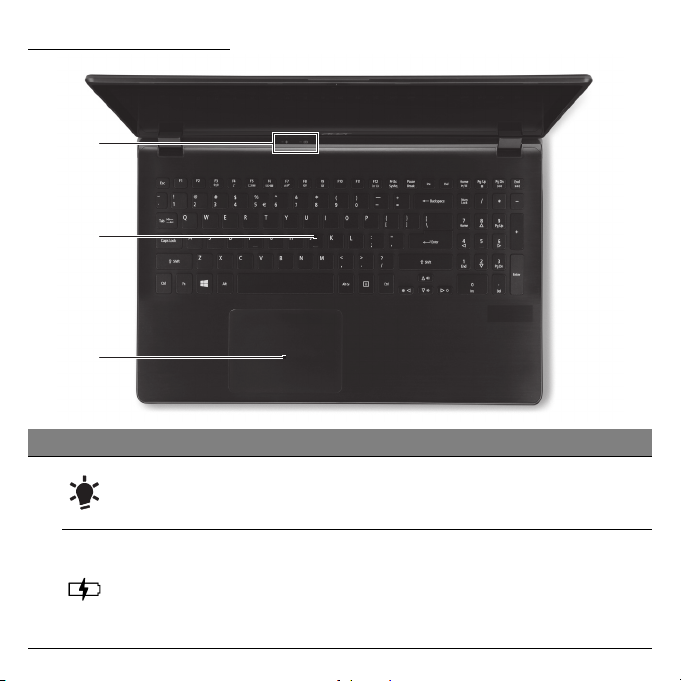
Vedere tastatură
1
2
3
# Pictogramă Element Descriere
Indicator de
1
alimentare cu
energie
Indicator baterie
24 - Turul computerului dvs. portabil Acer
Indică nivelul de alimen
computerului.
Indică s
Încărcare: L
atunci când bateria se încarcă.
Complet încărcat: Lumina este
albastră.
tare al
tarea bateriei.
umina este portocalie
Page 25
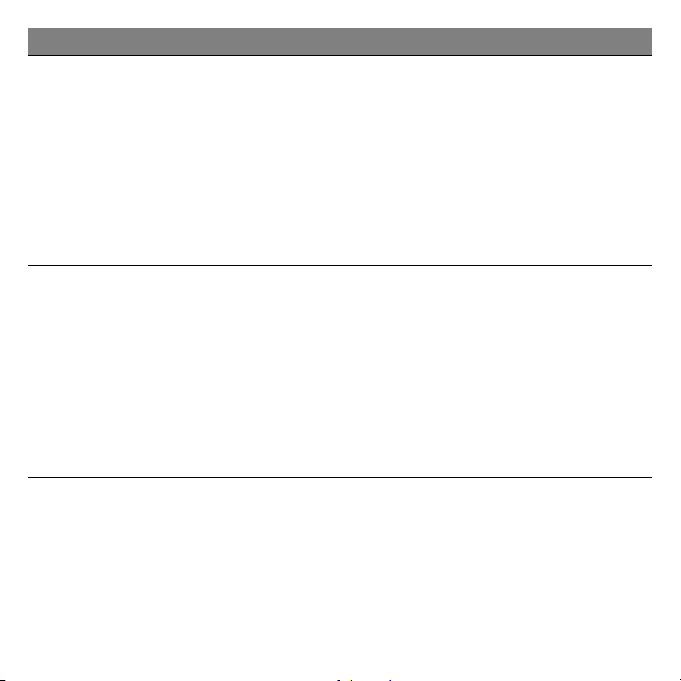
# Pictogramă Element Descriere
Pentru introducerea datelor în
computer.
Consultaţi "Folosirea tastaturii" la
pagina 32.
2 Ta st a tu ră
Atenţie: Nu utilizaţi o apărătoare
pentru tastatură sau o protecţie
similară deoarece tastatura este
prevăzută cu orificii de ventilaţie,
pentru răcire.
Dispozitiv de indicare sensibil la
atingere.
Zona de atingere şi butoanele de
3
Zona de
atingere
selecţie formează o singură suprafaţă.
Apăsaţi cu fermitate pe suprafaţa
zonei de atingere pentru a face clic
stânga.
Apăsaţi cu fermitate în colţul dreapta
jos pentru a face clic dreapta.
Turul computerului dvs. portabil Acer - 25
Page 26
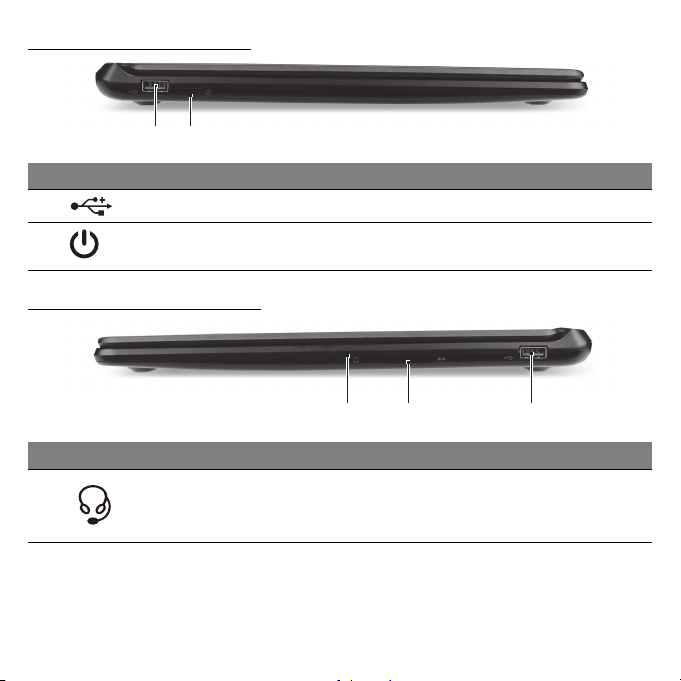
Vedere din stânga
1 2
12 3
# Pictogramă Element Descriere
1
Port USB Conectează la dispozitivele USB.
2
Buton Pornire Porneşte şi opreşte computerul.
Vedere din dreapta
# Pictogramă Element Descriere
1
26 - Turul computerului dvs. portabil Acer
Mufă pentru căşti /
difuzoare
Face conectarea la dispozitivele
audio (de ex. difu
un set de căşti cu microfon.
zoare, căşti) sau la
Page 27
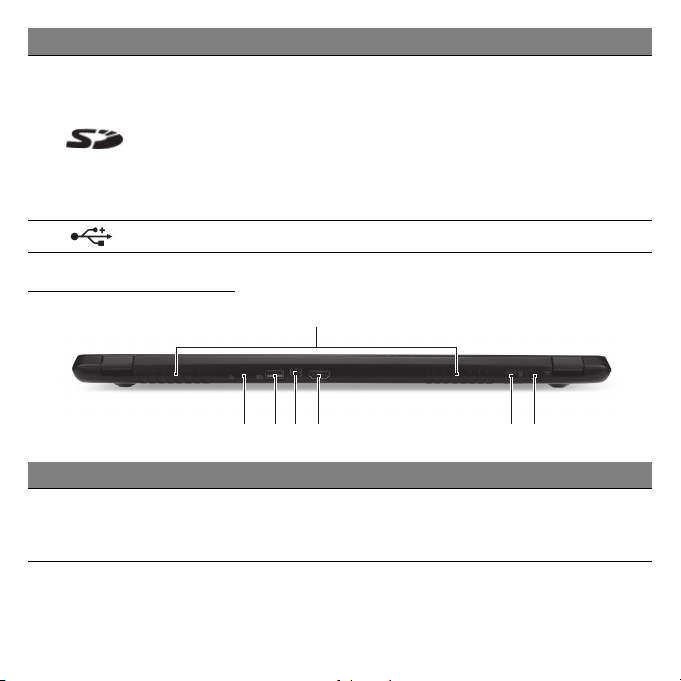
21345
67
# Pictogramă Element Descriere
Acceptă un card Secure Digit
sau SDHC).
2
3
Cititor de cartele
SD
Port USB Conectează la dispozitivele USB.
Notă: Pentru a scoate cardu
suficient să-l trageţi din fantă.
Avertisment: Cardul iese din
p
artea laterală a computerului.
Atenţie să nu deterioraţi cardul.
Vedere din spate
# Pictogramă Element Descriere
1
Ventilator de răcire
şi aeri
sire
Permite răcirea
Nu acoperiţi şi nu obstrucţionaţi
deschiderile.
al (SD
l, este
computerului dvs.
Turul computerului dvs. portabil Acer - 27
Page 28
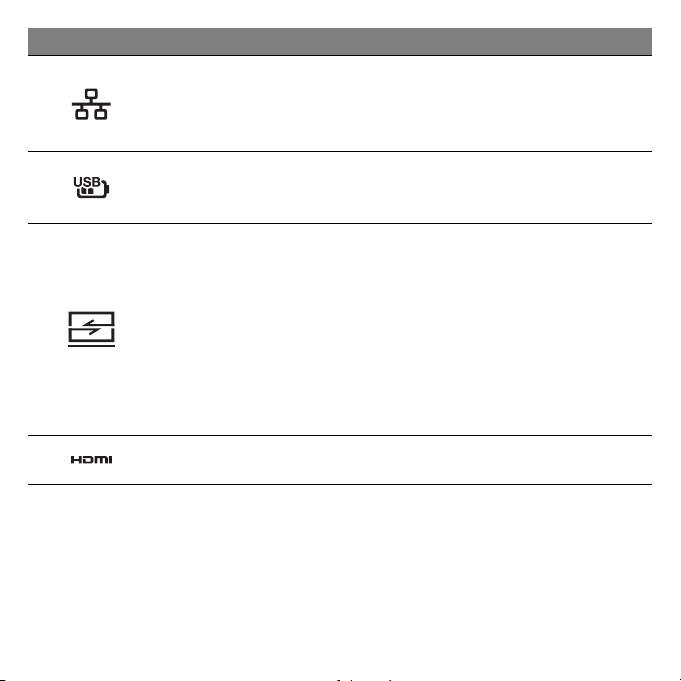
# Pictogramă Element Descriere
Conectează la o reţea Ethernet 10
2
Port Ethernet (RJ-
45)
100/1000.
Notă: T
rageţi de clapetă în jos
pentru a deschide complet portul.
Port USB cu
3
încărcare fără
Conectează la dispozitivele USB.
pornire
Conectează la cablul Convertorului
Acer
, permiţând o conexiune facilă
la o reţea LAN, la un afişaj extern
4
Port Convertor
Acer
sau la un dispozitiv USB
suplimentar.
Notă: Sunt disponibile mai multe
cabluri. V
computerului ce cabluri sunt
compatibile cu computerul dvs.
5
Port HDMI
Acceptă conexiuni video digitale de
înaltă definiţie.
/
erificaţi la comerciantul
28 - Turul computerului dvs. portabil Acer
Page 29
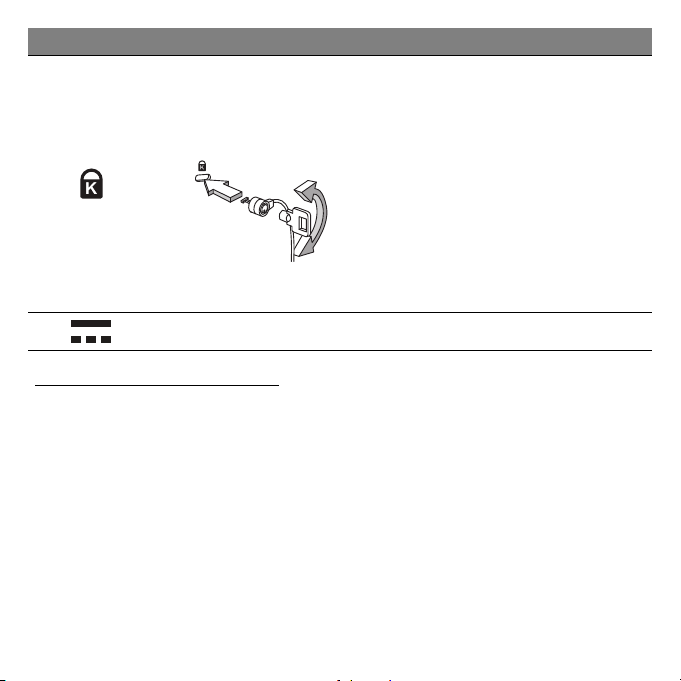
# Pictogramă Element Descriere
Conectează la un dispozitiv de
securitate pentru computer
Slot de blocare
Kensington
6
compatibil Kensington.
Înfăşuraţi cablul blocajului de
securit
ate al computerului în jurul
unui obiect fix precum o masă sau
un mâner al unui sertar încuiat.
Introduceţi blocajul în zăvor şi
răsuciţi cheia pentru a fixa blocajul.
Sunt disponibile şi unele modele
fără chei.
7
Mufă c.c. intrare Conectează la un adaptor de c.a.
Informaţii despre USB 3.0
• Porturile compatibile USB 3.0 sunt albastre.
• Compatibil cu dispozitive USB 3.0 şi mai vechi.
• Pentru performanţe optime, utilizaţi dispozitive certificate USB 3.0.
• Definit prin specificaţia USB 3.0 (SuperSpeed USB).
Turul computerului dvs. portabil Acer - 29
Page 30

Vedere bază
1
2
3
# Pictogramă Element Descriere
1
Ventilator de
răci
re şi aerisire
Permite răcirea compu
Nu acoperiţi şi n
deschiderile.
terului dvs.
u obstrucţionaţi
30 - Turul computerului dvs. portabil Acer
Page 31

# Pictogramă Element Descriere
Introduceţi o agrafă în orificiu şi
Orificiu de
2
resetare a
bateriei
apăsaţi
a reseta computerul (acest procedeu
simulează scoaterea şi montarea la
timp de patru secunde pentru
loc a bateriei).
3 Difuzoare
Oferă ieşire audio stereo.
Turul computerului dvs. portabil Acer - 31
Page 32

Folosirea tastaturii
Tastatura are taste cu dimensiuni normale şi tastatură numerică, cursor
separat, taste de blocare, taste Windows, funcţionale şi speciale.
Tastele de blocare şi tastatura numerică încorporată
Notă: Informaţiile din această secţiune ar putea să nu fie valabile
pentru computerul dvs.
Tastatura are trei taste de blocare pe care le puteţi acti
Tasta de
blocaj
Caps Lock
Num Lock
Scroll Lock
<Fn> +
<F12>
Descriere
Când tasta Caps Lock este activă, toate caracterele
alfabe
tice tastate apar ca majuscule.
Atunci când este activă t
mod numeric. Tasta funcţionează ca un calculator
(complet cu operatori aritmetici +, -, *, şi /). Folosiţi acest
mod atunci când trebuie să introduceţi multe date
numerice.
Când tasta Scroll Lock este activă, ecranul s
deplasează cu un rând în sus sau în jos atunci când
apăsaţi tastele săgeată sus sau săgeată jos. Scroll Lock
nu funcţionează cu anumite aplicaţii.
asta Num Lock, tastatura este în
va şi dezactiva.
e
32 - Folosirea tastaturii
Page 33

Taste rapide
Computerul foloseşte tastele rapide sau combinaţiile de taste pentru a
accesa majoritatea comenzilor precum luminozitatea ecranului şi volumul.
Pentru a activa tastele rapide, apăsaţi şi menţineţi tasta <Fn> înainte de a
apăsa cealaltă tastă din combinaţia de tastă rapidă.
Tastă rapidă Pictogramă Funcţie Descriere
Activează / dezactivează
dispozitivele de reţea ale
<Fn> + <F3> Modul avion
computerului.
(Dispozitivele de reţea
diferă în funcţie de
configuraţie.)
<Fn> + <F4> Repaus
Pune computerul în modul
Repaus.
Comută afişajul între
<Fn> + <F5>
Comutare
afişaj
ecran de afişaj, monitor
extern (dacă este
conectat) şi ambele.
Opreşte lumina de fundal
a ecranului pentru a
<Fn> + <F6> Oprire afişaj
economisi energie.
Apăsaţi orice tastă pentru
reveni.
Folosirea tastaturii - 33
Page 34

Tastă rapidă Pictogramă Funcţie Descriere
<Fn> + <F7>
<Fn> + <F8>
Comutare
zonă de
atingere
Comutare
difuzor
Porneşte şi opreşte
suportul tactil încorporat.
Porneşte şi opreşte
difuzoarele.
Porneşte sau opreşte
iluminarea din fundal a
tastaturii.
Notă: Această
caracteristică este
<Fn> + <F9>
Iluminare
tastatură
disponibilă numai la
anumite modele.
<Fn> + < >
<Fn> + < >
Luminozitate
mărită
Luminozitate
scăzută
<Fn> + < > Volum mărit
Fn> + < > Volum scăzut Reduce volumul sunetului.
<
<Fn> + <Home>
Redare/
Pauză
<Fn> + <Pg Up>Oprire
34 - Folosirea tastaturii
Măreşte luminozitatea
afişajului.
Reduce luminozitatea
afişajului.
Măreşte volumul
sunetului.
Redă sau opreşte
temporar fişierul media
selectat.
Opreşte redarea fişierului
media selectat.
Page 35

Tastă rapidă Pictogramă Funcţie Descriere
<Fn> +
<Fn> + <End>Următorul
<Pg Dn> Anterior
Revine la fişierul media
anterior.
Trece la următorul fişier
media.
Taste Windows
Tastatura are două taste care efectuează funcţii specifice pentru
Windows.
Tastă Descriere
Tas tă
Windows
Ta st ă de
licaţii
ap
La apăsarea doar a lui, se va reveni în ecranul Start.
Se poate utiliza şi împreună cu alte t
funcţii speciale, consultaţi Ajutor Windows.
Această tastă are acelaşi efect ca atunci când faceţi
clic pe butonul dreapta al mausului; deschide meniul
de context al aplicaţiei.
aste, pentru
Folosirea tastaturii - 35
Page 36

Zona de atingere
Elementele de bază ale zonei de atingere
Zona de atingere controlează săgeata (sau „cursorul”) de pe ecran.
Atunci când glisaţi degetul
mişcarea.
Notă: Zona de atingere este sensibilă la mişcarea degetelor; cu cât
atingerea este mai uşoară, cu atât reacţia este mai bună.
Păstraţi zona de atingere şi degetele uscate şi curate.
Cursorul este comandat prin câteva gesturi de bază:
• Glisare
atingere pentru a deplasa cursorul.
• Apăsare cu un singur deget sau atingere: Apăsaţi pe zona
de atingere sau atingeţi uşor zona de atingere cu degetul
pentru a da clic, ceea ce va selecta sau lansa un element. Repetaţi
rapid atingerea pentru a da dublu clic.
• Apăsaţi cu un singur deget în colţul
dreapta jos: Aşezaţi colţul din dreapta jos al
zonei de atingere pentru a da clic
dreapta. În ecranul Start, acest lucru va
comuta comenzile aplicaţiei; în majoritatea
aplicaţiilor, acest lucru va deschide un
meniul contextual asociat elementului selectat.
cu un singur deget: Glisaţi un deget peste zona de
pe zona de atingere, cursorul va urma
36 - Zona de atingere
Page 37

• Glisaţi: Ţineţi apăsat colţul din stânga jos al zonei de atingere sau
atingeţi de două ori oriunde pe zona de atingere, apoi glisaţi al doilea
deget peste zona de atingere pentru a selecta toate elementele dintr-o
zonă.
Gesturile zonei de atingere
Windows 8 şi multe aplicaţii acceptă gesturi pe zona de atingere, gesturi
cu unul sau mai multe degete.
Notă:
Suportul pentru gesturile pe zona de atingere depinde de
aplicaţia activă.
Acest lucru vă permite să controlaţi aplicaţiile folosind doar câteva mişcări
simple, cum ar fi:
• Glisare dinspre margine: accesaţi
instrumentele Windows glisând spre centrul
zonei de atingere din dreapta, de sus sau
din stânga.
• Glisare dinspre marginea dreaptă: comutaţi butoanele.
• Glisare dinspre marginea de sus: comutaţi comenzile aplicaţiei.
• Glisare dinspre marginea stângă: comutaţi la aplicaţia anterioară.
• Glisare cu două degete: parcurgeţi rapid paginile Web,
documentele şi listele de redare aşezând două degete pe
zona de atingere şi deplasându-le pe ambele în orice direcţie.
Zona de atingere - 37
Page 38

• Strângerea cu două degete: Măriţi şi micşoraţi fotografiile,
hărţile şi documentele cu un simplu gest al degetului mare şi
al celui arătător.
38 - Zona de atingere
Page 39

Recuperare
Dacă aveţi probleme cu computerul, iar întrebările frecvente nu vă ajută
(consultaţi
readuceţi la o stare anterioară.
Această secţiune descrie instrumentele de recuperare disponibile pe
computerul dvs. Acer furnizează Acer Recovery Management, care vă
permite să creaţi o copie de siguranţă pentru recuperare, o copie de
siguranţă pentru drivere şi aplicaţii şi să lansaţi opţiunile pentru
recuperare, fie utilizând instrumentele Windows fie copia de siguranţă
pentru recuperare.
pagina 95), vă puteţi 'recupera' computerul – adică să-l
Notă: Acer Recovery Management este disponibil numai pe un sistem
de operare Windows preinstalat.
Important: Vă recomandăm să creaţi cât mai curând posibil o
Copie de siguranţă pentru recuperare şi o Copie de siguranţă
pentru drivere şi aplicaţii.
În anumite situaţii, o recuperare completă va necesita crearea
unei copii de siguranţă pentru recuperare prin USB.
Recuperare - 39
Page 40

Crearea unei copii de siguranţă pentru recuperare
Pentru a reinstala utilizând o unitate de stocare USB trebuie să creaţi în
prealabil o copie de siguranţă pentru recuperare. Copia de siguranţă
pentru recuperare include întregul conţinut original de pe unitatea de
harddisk a computerului, inclusiv Windows şi software-ul şi driverele
instalate din fabrică. Utilizând această copie se va restaura computerul la
starea în care l-aţi achiziţionat, oferindu-vă totodată opţiunea de a reţine
toate setările şi datele personale.
Notă: Întrucât copia de rezervă pentru recuperare necesită minim
16 GB de spaţiu de stocare după formatare, se recomandă utilizarea
unei unităţi USB cu o capacitate de 32 GB sau mai mare.
1. Din Start, tastaţi 'Recuperare' şi faceţi clic pe Acer Recovery
Management în lista de aplicaţii.
40 - Recuperare
Page 41

2. Daţi clic pe Creare copie de siguranţă a setărilor implicite din
fabrică. Se va deschide fereastra Unitate de recuperare .
Asiguraţi-vă că este selectată opţiunea Copiere conţinut de pe partiţia
de recuperare pe unitatea de recuperare. Acest lucru asigură cea mai
sigură şi mai completă copie de siguranţă pentru recuperare.
3. Conectaţi unitatea USB, apoi daţi clic pe Următorul.
Recuperare - 41
Page 42

• Întrucât copia de rezervă pentru recuperare necesită minim 16 GB de
spaţiu de stocare după formatare, se recomandă utilizarea unei
unităţi USB cu o capacitate de 32 GB sau mai mare.
4. Pe ecran vi se va prezenta progresul creării copiei de siguranţă.
5. Continuaţi procesul până la finalizare.
6. După crearea copiei de siguranţă pentru recuperare, puteţi opta să
ştergeţi informaţiile de recuperare de pe computerul dvs. Dacă ştergeţi
aceste informaţii, puteţi utiliza numai copia de siguranţă pentru
recuperare USB pentru a restaura computerul; dacă pierdeţi sau
ştergeţi unitatea USB, nu puteţi restaura computerul.
42 - Recuperare
Page 43

7. Decuplaţi unitatea USB şi etichetaţi-o în mod clar.
Important: Scrieţi o etichetă unică, descriptivă, cum ar fi „Copie
de recuperare Windows”. Asiguraţi-vă că păstraţi copia de
siguranţă într-un loc sigur, pe care să-l ţineţi minte.
Crearea unei copii de siguranţă pentru drivere şi aplicaţii
Pentru a crea o Copie de siguranţă pentru drivere şi aplicaţii, care conţine
software-ul şi driverele preinstalate din fabrică, necesare computerului
dvs., puteţi utiliza fie o unitate de stocare USB, fie, în cazul în care
computerul dvs. include o unitate de inscripţionare DVD, unul sau mai
multe discuri DVD goale, inscripţionabile.
Recuperare - 43
Page 44

1. Din Start, tastaţi 'Recuperare' şi faceţi clic pe Acer Recovery
Management în lista de aplicaţii.
2. Daţi clic pe Creare copie de siguranţă pentru drivere şi aplicaţii.
Conectaţi unitatea USB sau introduceţi un DVD gol în unitatea optică,
apoi daţi clic pe Următorul.
44 - Recuperare
Page 45

•Dacă utilizaţi o unitate USB, înainte de a continua asiguraţi-vă că are
o capacitate suficientă.
•Dacă utilizaţi DVD-uri, vă va anunţa şi numărul de discuri goale,
inscriptibile de care aveţi nevoie pentru a finaliza discurile de
recuperare. Asiguraţi-vă că dispuneţi de numărul solicitat de discuri
goale, identice.
Recuperare - 45
Page 46

3. Daţi clic pe Start pentru a copia fişierele. Pe ecran se va afişa progresul
copierii de siguranţă.
4. Continuaţi procesul până la finalizare:
•Dacă utilizaţi discuri optice, unitatea extrage fiecare disc pe măsură
ce se termină inscripţionarea. Scoateţi discul din unitate şi însemnaţi-
l cu un marker permanent.
Dacă sunt necesare mai multe discuri, introduceţi un nou disc atunci
când vi se solicită, apoi daţi clic pe OK. Continuaţi până la încheierea
procesului.
•Dacă utilizaţi o unitate USB, decuplaţi unitatea şi etichetaţi-o în mod
clar.
Important: Scrieţi o etichetă unică, descriptivă, pe fiecare copie
de siguranţă, cum ar fi „Copie de siguranţă pentru drivere şi
aplicaţii”. Asiguraţi-vă că păstraţi copia de siguranţă într-un loc
sigur, pe care să
-l ţineţi minte.
Restaurarea sistemului
Pentru a vă restaura sistemul:
1. Faceţi corecţii minore.
Dacă doar unul sau două componente software sau hardware nu mai
funcţionează corespunzător, problema se poate rezolva prin
reinstalarea software-ului sau a driverelor de dispozitiv.
Pentru a reinstala software-ul şi driverele care au fost preinstalate din
fabrică, consultaţi "Reinstalarea driverelor şi aplicaţiilor" la
pagina 47.
46 - Recuperare
Page 47

Pentru instrucţiuni de reinstalare a software-ului şi driverelor care nu au
fost pre-instalate, vezi documentaţia produsului sau site-ul Web de
asistenţă.
2. Revenirea sistemului la o stare anterioară.
Dacă reinstalarea software-ului sau driverelor nu ajută, problema s-ar
putea rezolva readucând sistemul la o stare anterioară în care totul
funcţiona corespunzător.
Pentru instrucţiuni, consultaţi "Revenirea la un instantaneu anterior al
sistemului" la pagina 51.
3. Resetaţi sistemul de operare.
Dacă nimic altceva nu a rezolvat problema şi doriţi să resetaţi sistemul
la starea din fabrică, dar să păstraţi informaţiile utilizatorului, consultaţi
"Revenirea sistemului la starea sa din fabrică." la pagina 52.
4. Resetarea sistemului la starea sa din fabrică.
Dacă nimic altceva nu a rezolvat problema şi doriţi să resetaţi sistemul
la starea din fabrică, consultaţi "Revenirea sistemului la starea sa din
fabrică." la pagina 52.
Reinstalarea driverelor şi aplicaţiilor
Ca pas de depanare, poate fi necesar să reinstalaţi aplicaţiile şi driverele
de dispozitive care au venit preinstalate din fabrică. Puteţi reinstala
utilizând fie harddisk-ul fie copia de siguranţă pe care aţi creat-o.
• Alte aplicaţii – dacă aveţi nevoie să reinstalaţi software care nu a venit
preinstalat pe computer, trebuie să urmaţi instrucţiunile de instalare ale
software-ului respectiv.
Recuperare - 47
Page 48

• Driverele noi de dispozitive – dacă aveţi nevoie să reinstalaţi drivere de
dispozitive care nu au venit preinstalate pe computer, urmaţi
instrucţiunile furnizate împreună cu dispozitivul.
Dacă reinstalaţi utilizând Windows şi informaţiile de recuperare stocate pe
computer:
•Din Start, tastaţi 'Recuperare' şi faceţi clic pe Acer Recovery
Management în lista de aplicaţii.
•Daţi clic pe Reinstalare drivere sau aplicaţii.
48 - Recuperare
Page 49

• Trebuie să consultaţi secţiunea Conţinut din Acer Centrul de
resurse.
•Daţi clic pe pictograma de instalare pentru elementul pe care
doriţi să-l instalaţi, apoi urmaţi instrucţiunile de pe ecran pentru
a finaliza instalarea. Repetaţi acest pas pentru fiecare element pe
care doriţi să-l reinstalaţi.
Dacă reinstalaţi utilizând o Copie de siguranţă pentru drivere şi aplicaţii de
pe o unitate DVD sau USB:
1. Introduceţi Copie de siguranţă pentru drivere şi aplicaţii în unitatea
de disc sau conectaţi-o la un port USB liber.
•Dacă aţi introdus un DVD, aşteptaţi pornirea aplicaţiei Acer Centru
de resurse.
Recuperare - 49
Page 50

•Dacă Acer Centru de resurse nu porneşte automat, apăsaţi
tastele Windows + <E>, apoi daţi dublu clic pe pictograma unităţii
optice.
•Dacă utilizaţi o unitate USB, apăsaţi tastele Windows + <E>, apoi daţi
dublu clic pe unitatea care conţine copia de siguranţă. Daţi dublu clic
pe Centru de resurse.
2. Trebuie să consultaţi secţiunea Conţinut din Acer Centrul de resurse.
3. Daţi clic pe pictograma de instalare pentru elementul pe care
doriţi să-l instalaţi, apoi urmaţi solicitările de pe ecran pentru a
finaliza instalarea. Repetaţi acest pas pentru fiecare element pe care
doriţi să-l reinstalaţi.
50 - Recuperare
Page 51

Revenirea la un instantaneu anterior al sistemului
Aplicaţia Microsoft Restaurare sistem ia periodic „instantanee” ale setărilor
sistemului dvs. şi le salvează ca puncte de restaurare. La majoritatea
problemelor software greu de rezolvat, puteţi reveni la unul dintre aceste
puncte de restaurare pentru ca sistemul dvs. să fie din nou funcţional.
Windows creează în mod automat un punct suplimentar de restaurare în
fiecare zi şi, de asemenea, la fiecare instalare de software sau de drivere
de dispozitiv.
Notă: Pentru mai multe informaţii despre utilizarea Microsoft
Restaurare sistem, din Start, tastaţi „Ajutor” şi daţi clic pe Ajutor şi
asistenţă în lista de aplicaţii. Tastaţi „Windows restaurare sistem” în
caseta Ajutor căutare, apoi apăsaţi Enter.
Revenirea la un punct de restaurare
1. Din Start, tastaţi 'Panou de control' şi daţi clic pe Panou de control în
lista de aplicaţii.
2. Daţi clic pe Sistem şi securitate > Centru de acţiuni, apoi daţi clic pe
Recuperare în partea de jos a ferestrei.
3. Daţi clic pe Deschidere Restaurare sistem, apoi pe Următorul.
4. Daţi clic pe cel mai recent punct de restaurare (într-un moment în care
sistemul dvs. funcţiona corespunzător), daţi clic pe Următorul, apoi
Terminare.
5. Va apărea o fereastră de confirmare: daţi clic pe Da. Sistemul dvs. va fi
restaurat utilizând punctul de restaurare specificat. Acest proces poate
dura câteva minute şi ar putea reporni computerul.
Recuperare - 51
Page 52

Revenirea sistemului la starea sa din fabrică.
În cazul în care computerul prezintă probleme care nu pot fi rezolvate prin
alte metode, poate fi necesar să reinstalaţi totul pentru a readuce sistemul
la starea sa din fabrică. Puteţi face restaurarea utilizând fie harddisk-ul fie
copia de rezervă pe care aţi creat-o.
•Dacă încă puteţi rula
Windows şi nu aţi şters partiţia de recuperare,
consultaţi "Recuperarea din cadrul Windows" la pagina 52.
•Dacă nu puteţi rula Windows, harddisk-ul original a fost complet
reformatat sau aţi înlocuit harddisk-ul; consultaţi "Recuperarea
utilizând copia de siguranţă pentru recuperare" la pagina 57.
Recuperarea din cadrul Windows
Lansaţi Acer Recovery Management:
• Din Star
t, tastaţi 'Recuperare' şi daţi clic pe Acer Recovery
Management în lista de aplicaţii.
Sunt disponibile două opţiuni, Restaurare
la valorile implicite din
fabrică (Resetare PC-ul meu) sau Restaurare particularizată
(Reîmprospătare PC-ul meu).
52 - Recuperare
Page 53

Opţiunea Restaurare la valorile implicite din fabrică şterge totul de pe
harddisk, apoi reinstalează Windows şi toate aplicaţiile software şi
driverele care au fost preinstalate pe sistem. Dacă puteţi accesa fişiere
importante de pe harddisk, creaţi acum copii de siguranţă ale acestora.
Consultaţi
"Restaurare la valorile implicite din fabrică utilizând Acer
Recovery Management" la pagina 54.
Restaurare particularizată va încerca să vă păstreze fişierele (datele
utilizatorilor) dar va reinstala software-ul şi driverele. Software-ul instalat
după cumpărarea PC-ului va fi eliminat (cu excepţia software-ului instalat
din Windows Store)). Consultaţi
"Restaurare particularizată utilizând
Acer Recovery Management" la pagina 56.
Recuperare - 53
Page 54

Restaurare la valorile implicite din fabrică utilizând Acer Recovery
Management
1. Daţi clic pe Restaurare la valorile implicite din fabrică.
Atenţie: „Restaurare la valorile implicite din fabrică” va şterge
toate fişierele de pe harddisk.
2. Se deschide fereastra Resetare PC.
54 - Recuperare
Imaginile sunt doar orientative.
Page 55

3. Daţi clic pe Următorul, apoi alegeţi modul de ştergere a fişierelor:
a. Doar şterge fişierele va şterge rapid toate fişierele înainte de a
restaura computerul şi durează circa 30 de minute.
b. Curăţare completă a unităţii curăţă complet unitatea după
ştergerea fiecărui fişier, astfel încât nici un fişier să nu mai poată fi
vizualizat după recuperare. Curăţarea unităţii durează mult mai mult,
până la 5 ore, dar este mult mai sigură deoarece fişierele vechi sunt
eliminate complet.
4. Daţi clic pe Resetare.
5. Procesul de restaurareîncepe prin repornirea computerului, apoi se
copiază fişierele pe harddisk-ul dvs.
6. După terminarea recuperării, puteţi porni computerul repetând procesul
primei porniri.
Restaurarea de pe harddisk în timpul pornirii
1. Porniţi computerul şi apăsaţi <Alt> + <F10> în timpul iniţializării. Va
apărea un ecran care vă solicită să alegeţi structura tastaturii.
2. Sunt prezentate mai multe opţiuni. Daţi clic pe Depanare.
3. Daţi clic fie pe Reîmprospătare PC fie pe Resetare PC.
Notă: „Reîmprospătare PC” vă permite restaurarea computerului la
starea implicită din fabricaţie, cu fişierele intacte. „Resetare PC”
şterge definitiv toate fişierele dvs. şi resetează computerul la setările
din fabrică.
4. Daţi clic pe Următorul. Procesul va dura câteva minute.
Recuperare - 55
Page 56

Restaurare particularizată utilizând Acer Recovery Management
1. Daţi clic pe Restaurare particularizată (cu reţinerea datelor
utilizatorilor).
2. Se deschide fereastra Reîmprospătare PC.
3. Daţi clic pe Următorul, apoi Reîmprospătare.
4. Procesul de restaurareîncepe prin repornirea computerului, apoi se
copiază fişierele pe harddisk-ul dvs. Procesul durează aproximativ
30 de minute.
56 - Recuperare
Page 57

Recuperarea utilizând copia de siguranţă pentru recuperare
Pentru a recupera utilizând o copie de siguranţă pentru recuperare de pe
o unitate USB:
1. Găsiţi copia de recuperare.
2. În cazul în care computerul dvs. nu are încorporată o tastatură,
asiguraţi-vă că aţi conectat o tastatură la computer.
3. Conectaţi unitatea USB şi porniţi computerul.
4. Dacă nu este deja activat, trebuie să activaţi F12 Meniu Iniţializare:
a. Apăsaţi <F2> la pornirea computerului.
b. Utilizaţi tastele săgeată dreapta şi stânga pentru a selecta meniul
Principal.
c. Apăsaţi tasta săgeată jos până la selectarea F12 Meniu Iniţializare,
apăsaţi <F5> pentru a modifica această setare pe Activat.
d. Utilizaţi tastele săgeată dreapta şi stânga pentru a selecta meniul
Ieşire.
e. În funcţie de tipul de BIOS utilizat de computerul dvs., selectaţi
Salvare modificări şi ieşire sau Ieşire cu salvare modificări şi
apăsaţi Enter. Selectaţi OK sau Da pentru confirmare.
f. Computerul va reporni.
5. În timpul pornirii, apăsaţi <F12> pentru a accesa meniul de iniţializare.
Meniul de iniţializare vă permite să selectaţi de pe ce dispozitiv se va
face pornirea; selectaţi unitatea USB.
a. Utilizaţi tastele săgeţi pentru a selecta linia Unitate USB, apoi apăsaţi
Enter.
Recuperare - 57
Page 58

b. Windows va porni de pe copia de siguranţă pentru recuperare în loc
de procesul normal de pornire.
6. Selectaţi tipul de tastatură.
7. Selectaţi Depanare şi alegeţi tipul de recuperare utilizat:
a. Daţi clic pe Avansat apoi Restaurare sistem pentru a lansa
Microsoft Restaurare sistem:
Aplicaţia Microsoft Restaurare sistem ia periodic 'instantanee' ale
setărilor sistemului dvs. şi le salvează ca puncte de restaurare. La
majoritatea problemelor software greu de rezolvat, puteţi reveni la
unul dintre aceste puncte de restaurare pentru ca sistemul dvs. să fie
din nou funcţional.
b. Daţi clic pe Resetare PC pentru a porni procesul de resetare:
Resetare PC şterge totul de pe harddisk, apoi reinstalează Windows
şi toate aplicaţiile software şi driverele care au fost preinstalate pe
sistem. Dacă puteţi accesa fişiere importante de pe harddisk, creaţi
acum copii de siguranţă ale acestora. Consultaţi "Resetarea PC-ului
utilizând copia de siguranţă pentru recuperare" la pagina 59.
c. Daţi clic pe Reîmprospătare PC pentru a porni procesul de
reîmprospătare:
Reîmprospătare PC va încerca să vă
păstreze fişierele (datele
utilizatorilor) dar va reinstala software-ul şi driverele. Software-ul
instalat după cumpărarea PC-ului va fi eliminat (cu excepţia software-
ului instalat din Windows Store). Consultaţi "Reîmprospătarea PC-
ului utilizând copia de siguranţă pentru recuperare" la pagina 60.
58 - Recuperare
Page 59

Resetarea PC-ului utilizând copia de siguranţă pentru recuperare
Atenţie: Resetarea PC-ului va şterge toate fişierele de pe
harddisk.
1. Se deschide fereastra Resetare PC.
Imaginile sunt doar orientative.
2. Daţi clic pe Următorul.
3. Selectaţi sistemul de operare ce va fi recuperat (în mod normal, este
disponibilă o singură opţiune).
4. Alegeţi să păstraţi modificările la harddisk:
a. Dacă aţi şters partiţia de recuperare sau aţi modificat în vreun alt mod
partiţiile de pe harddisk şi doriţi să păstraţi aceste modificări, selectaţi
Nu.
b. Pentru a restaura computerul la valorile implicite din fabrică, selectaţi
Da.
5. Alegeţi modul de ştergere a fişierelor:
a. Doar şterge fişierele va şterge rapid toate fişierele înainte de a
restaura computerul şi durează circa 30 de minute.
Recuperare - 59
Page 60

b. Curăţare completă a unităţii curăţă complet unitatea după
ştergerea fiecărui fişier, astfel încât nici un fişier să nu mai poată fi
vizualizat după recuperare. Curăţarea unităţii durează mult mai mult,
până la 5 ore, dar este mult mai sigură deoarece fişierele vechi sunt
eliminate complet.
6. Daţi clic pe Resetare.
7. După terminarea recuperării, puteţi porni computerul repetând procesul
primei porniri.
Reîmprospătarea PC-ului utilizând copia de siguranţă pentru recuperare
1. Se deschide fereastra Reîmprospătare PC.
2. Daţi clic pe Următorul.
3. Selectaţi sistemul de operare ce va fi recuperat (în mod normal, este
disponibilă o singură opţiune).
4. Daţi clic pe Reîmprospătare.
5. Procesul de restaurareîncepe prin repornirea computerului, apoi se
copiază fişierele pe harddisk-ul dvs. Procesul durează aproximativ
30 de minute.
60 - Recuperare
Page 61

Managementul alimentării
Acest computer are încorporată o unitate de management al alimentării
care monitorizează activitatea sistemului. Activitatea sistemului se referă
la orice activitate care implică unul sau mai multe dintre dispozitivele
următoare: tastatură, mouse, hard disc, periferice conectate la computer şi
memorie video. Dacă nu este detectată nicio activitate pentru o perioadă
de timp, computerul opreşte unele sau toate aceste dispozitive pentru a
conserva energia.
Dezactivarea pornirii rapide
Computerul dvs. utilizează Pornirea rapidă pentru a porni rapid, dar
utilizează, de asemenea, o cantitate mică de energie pentru a detecta
semnalele de pornire. Aceste verificări vor goli lent de energie bateria dvs.
Dacă preferaţi să reduceţi consumul de energie al computerului dvs.
precum şi impactul asupra mediului înconjurător, dezactivaţi Pornirea
rapidă:
Notă: Dacă Pornirea rapidă este dezactivată, computerul dvs. va
avea nevoie de un timp mai îndelungat pentru a reveni din Repaus.
De asemenea, computerul dvs. nu va porni în cazul în care primeşte
instrucţiunea de a porni în reţea (Wake on LAN).
Managementul alimentării - 61
Page 62

1. Deschideţi Desktop-ul.
2. Daţi clic pe Opţiuni de alimentare în zona de
Notificare.
3. Selectaţi Mai multe opţiuni de alimentare.
4. Selectaţi Alegerea aciunii butoanelor de
alimentare.
5. Pentru a accesa Setări închidere, selectaţi
Modificare setări care sunt indisponibile în
prezent.
62 - Managementul alimentării
Page 63

6. Derulaţi în jos şi dezactivaţi Activare pornire rapidă.
7. Selectaţi Salvare modificări.
Managementul alimentării - 63
Page 64

Baterie
Computerul foloseşte o baterie care vă oferă o utilizare lungă între
încărcări.
Caracteristicile bateriei
Bateria se reîncarcă de fiecare dată când conectaţi computerul la
adaptorul de c.a. Computerul dvs. acceptă încărcarea în timpul utilizării,
ceea ce vă permite să reîncărcaţi bateria în timp ce continuaţi să lucraţi cu
computerul. Totuşi, reîncărcarea cu computerul oprit duce la un timp de
încărcare semnificativ mai scurt.
Încărcarea bateriei
Conectaţi adaptorul de c.a. la computer şi la priza electrică de reţea. Puteţi
continua să folosiţi computerul pe curent alternativ în timp ce se încarcă
bateria. Totuşi, încărcarea bateriei cu computerul oprit duce la un timp de
încărcare semnificativ mai scurt.
Notă: Vi se recomandă să încărcaţi bateria înainte de a încheia ziua.
Încărcarea bateriei peste noapte înainte de a călători vă permite să
începeţi ziua următoare cu o baterie complet încărcată.
Pregătirea unei baterii noi
Înainte de a utiliza pentru prima dată bateria, există un proces de
prelucrare pe care trebuie să-l urmaţi:
64 - Baterie
Page 65

1. Conectaţi adaptorul de c.a. şi încărcaţi complet bateria.
2. Deconectaţi adaptorul de c.a.
3. Porniţi computerul şi lucraţi utilizând energia bateriei.
4. Consumaţi complet bateria până când apare avertismentul de nivel
scăzut de încărcare.
5. Reconectaţi adaptorul de c.a. şi încărcaţi din nou complet bateria.
Urmaţi aceşti paşi din nou până când bateria a fost încărcată şi
descărcată de trei ori.
Folosiţi acest proces de condiţionare pentru toate bateriile noi sau dacă
bateria nu a fost folosită o perioadă lungă de timp.
Avertisment: Nu expuneţi bateriile la temperaturi sub 0°C (32°F)
sau peste 45°C (113°F). Temperaturile extreme pot afecta negativ
bateria.
Urmând procesul de pregătire a bateriei, aceasta va accepta gradul
maxim de încărcare. Nerespectarea acestei proceduri vă va împiedica să
obţineţi sarcina maximă a bateriei şi va scurta în felul acesta durata sa de
viaţă efectivă.
În plus, durata de viaţă efectivă a bateriei este influenţată negativ de
următoarele moduri de utilizare:
• Utilizarea computerului cu un curent alternativ constant.
• Nedescărcarea şi neîncărcarea bateriei la extreme, aşa cum se descrie
mai sus.
Baterie - 65
Page 66

• Utilizarea frecventă: cu cât folosiţi mai des bateria, cu atât va ajunge
mai repede la sfârşitul duratei de viaţă efective. Un acumulator de
computer standard are o durată de viaţă de aproximativ 300 de
încărcări.
Optimizarea duratei de viaţă a acumulatorului
Optimizarea duratei de viaţă a bateriei vă ajută să obţineţi rezultate
maxime din funcţionarea bateriei, prelungind ciclul încărcare/descărcare şi
îmbunătăţind eficienţa încărcării. Vi se recomandă să urmaţi sugestiile
stabilite în continuare:
• Folosiţi curentul alternativ atunci când este posibil, rezervând bateria
pentru folosire în timpul deplasărilor.
• Scoateţi accesoriile pe care nu le utilizaţi (de ex. o unitate de disc USB),
deoarece acestea pot consuma în continuare energie.
• Depozitaţi PC-ul într-un loc uscat şi răcoros. Temperatura recomandată
este de 10°C (50°F) până la 30°C (86°F). Temperaturile mai ridicate
determină autodescărcarea mai rapidă a acumulatorului.
• Reîncărcarea excesivă scade durata de viaţă a bateriei.
•Aveţi grijă de adaptorul de c.a. şi de baterie.
Verificarea nivelului de încărcare a bateriei
Contorul de energie indică nivelul curent de energie din baterie. Lăsaţi
cursorul de pe pictograma baterie/alimentare din bara de activităţi pentru a
vedea nivelul de încărcare actual al bateriei.
66 - Baterie
Page 67

Avertisment de nivel scăzut de încărcare a bateriei
Când folosiţi energia din baterie, fiţi atent la contorul de energie.
Avertisment: Conectaţi adaptorul de c.a. cât mai curând după de
apare avertismentul de nivel scăzut de încărcare a bateriei. Dacă
bateria se descarcă complet şi computerul se opreşte, s-ar putea
pierde date.
Când apare avertismentul de nivel scăzut de încărcare, acţiunea
recomandată depinde de situaţia dvs.:
Situaţie Acţiune recomandată
Sunt disponibile
adaptorul de c.a. şi o
priză electrică.
1. Conectaţi a
conectaţi-l la priza electrică de reţea.
2. Salvaţi toate fişierele necesare.
3. Reluaţi lucrul
Opriţi computerul dacă do
daptorul de c.a. la computer, apoi
.
riţi să reîncărcaţi
rapid bateria.
Adaptorul de c.a sau o
priză electrică sunt
indis
ponibile.
1. Salvaţi toate fişierele necesare.
2. Închideţi toate aplicaţii
le.
3. Opriţi computerul.
Baterie - 67
Page 68

Atunci când călătoriţi
împreună cu computerul dvs.
Acest capitol vă oferă sfaturi şi indicaţii de care să ţineţi seama atunci
când vă deplasaţi sau călătoriţi cu computerul.
Deconectarea de la desktop
Urmaţi aceşti paşi pentru a deconecta computerul de la accesoriile
externe:
1. Salvaţi toate fişierele deschise.
2. Scoateţi discurile din unităţile optice.
3. Opriţi computerul.
4. Închideţi capacul afişajului.
5. Deconectaţi cablul de la adaptorul de c.a.
6. Deconectaţi tastatura, dispozitivul de indicare, imprimanta, monitorul
extern şi alte dispozitive externe.
7. Deconectaţi blocajul Kensington, dacă folosiţi unul, pentru a asigura
computerul.
Deplasarea
Când vă deplasaţi doar pe distanţe scurte, de exemplu, de la birou într-o
cameră de şedinţe.
68 - Atunci când călătoriţi împreună cu computerul dvs.
Page 69

Pregătirea computerului
Înainte de a deplasa computerul, închideţi şi încuiaţi capacul ecranului
pentru a-l pune în mod Repaus. Acum puteţi lua în condiţii de siguranţă
computerul oriunde vă deplasaţi în interiorul clădirii. Pentru a scoate
computerul din modul Repaus, deschideţi afişajul; apoi
apăsaţi şi eliberaţi
butonul de alimentare.
Dacă mergeţi cu computerul la biroul unui client sau într-o altă clădire,
puteţi decide să opriţi computerul.
Apăsaţi tastele Windows + <C>, daţi clic pe Setări > Alimentare apoi daţi
clic pe Închidere.
Sau:
Pune computerul în modul Repaus apăsând <Fn> + <F4>. Apoi închideţi
afişajul.
Când sunteţi gata să folosiţi computerul din nou, deschideţi afişajul; apoi
apăsaţi şi eliberaţi butonul de alimentare.
Notă: Computerul ar putea intra în modul Hibernare sau Repaus
complet după ce a rămas o anumită perioadă de timp în Modul
repaus.
Ce trebuie să aduceţi la şedinţe
Dacă şedinţa este relativ scurtă, probabil că nu veţi avea nevoie să
aduceţi nimic cu dvs în afară de computer. Dacă şedinţa va fi mai lungă
sau dacă bateria nu este complet încărcată, este posibil să doriţi să luaţi
adaptorul de c.a. cu dvs. pentru a conecta computerul în sala de şedinţe.
Atunci când călătoriţi împreună cu computerul dvs. - 69
Page 70

Dacă sala de şedinţe nu are o priză electrică, reduceţi descărcarea
bateriei punând computerul în modul Repaus. Apăsaţi <Fn> + <F4> sau
închideţi capacul afişajului când nu folosiţi activ computerul.
Când luaţi computerul acasă
Când vă deplasaţi de la birou acasă sau invers.
Pregătirea computerului
După deconectarea computerului de la spaţiul de lucru, urmaţi aceşti paşi
pentru a pregăti computerul în vederea drumului către casă:
• Verificaţi dacă aţi scos toate mediile şi discurile compacte din unitate
(unităţi). Neîndepărtarea mediilor poate deteriora capul unităţii.
•Purtaţi computerul într-o geantă de protecţie care să poată împiedica
alunecarea computerului şi să-l poată proteja în cazul în care cade.
Atenţie: Nu lăsaţi elementele de ambalaj în apropierea capacului
superior al computerului. Apăsarea pe capacul superior poate
deteriora ecranul.
Ce trebuie să luaţi cu dumneavoastră
Dacă nu aveţi lucruri acasă, luaţi următoarele articole cu dvs.:
• Adaptor de c.a. şi cablu de alimentare.
• Ghidul de configurare în format tipărit.
70 - Atunci când călătoriţi împreună cu computerul dvs.
Page 71

Consideraţii speciale
Urmaţi aceste instrucţiuni pentru a proteja computerul atunci când vă
deplasaţi la şi de la serviciu:
• Reduceţi la minim efectele modificărilor de temperatură păstrând
computerul cu dvs.
•Dacă trebuie să vă opriţi o perioadă lungă de timp şi nu puteţi transporta
computerul cu dvs., lăsaţi computerul în portbagajul maşinii pentru a
evita expunerea sa la căldură excesivă.
• Schimbările de temperatură şi umiditate pot duce la apariţia
condensului. Lăsaţi computerul să revină la temperatura camerei şi
verificaţi ecranul pentru a vedea dacă prezintă condens înainte de a
porni computerul. Dacă schimbarea de temperatură este mai mare de
10°C (18°F), lăsaţi computerul să revină lent la temperatura camerei.
Dacă este posibil, lăsaţi computerul timp de 30 de minute într-un mediu
cu o temperatură între cea de afară şi temperatura camerei.
Configurarea unui birou la domiciliu
Dacă lucraţi frecvent pe computer acasă, este posibil să doriţi să
cumpăraţi un al doilea adaptor de c.a pentru utilizare la domiciliu. Cu un al
doilea adaptor de c.a., puteţi evita transportarea unei greutăţi
suplimentare către şi de la domiciliu.
Dacă vă folosiţi computerul la domiciliu perioade lungi de timp, este posibil
să doriţi să adăugaţi o tastatură externă, un monitor sau un maus.
Atunci când călătoriţi împreună cu computerul dvs. - 71
Page 72

Călătoria cu computerul
Când vă deplasaţi pe o distanţă mică, de exemplu, de la birou la biroul
clientului sau călătoriţi local.
Pregătirea computerului
Pregătiţi computerul ca şi cum l-aţi lua acasă. Asiguraţi-vă că bateria din
computer este încărcată. Securitatea aeroportului vă poate cere să opriţi
computerul când îl transportaţi în zona porţilor.
Ce trebuie să luaţi cu dumneavoastră
Luaţi cu dumneavoastră următoarele elemente:
• Adaptor c.a.
•Fişiere suplimentare pentru driverul de imprimantă, dacă intenţionaţi să
folosiţi o altă imprimantă.
Consideraţii speciale
Pe lângă indicaţiile pentru deplasarea computerului la domiciliul, urmaţi
aceste instrucţiuni pentru a proteja computerul în timpul deplasării:
• Luaţi întotdeauna computerul ca bagaj de mână.
•Dacă este posibil, cereţi verificarea manuală a computerului. Aparatele
cu raze X ale aeroporturilor sunt sigure, dar nu treceţi computerul printrun detector de metale.
72 - Atunci când călătoriţi împreună cu computerul dvs.
Page 73

Călătoria cu computerul în străinătate
Când călătoriţi dintr-o ţară în alta.
Pregătirea computerului
Pregătiţi computerul aşa cum l-aţi pregăti în mod normal pentru călătorie.
Ce trebuie să luaţi cu dumneavoastră
Luaţi cu dumneavoastră următoarele elemente:
• Adaptor c.a.
• Cablurile de alimentare care sunt adecvate pentru ţara în care călătoriţi.
•Fişiere suplimentare pentru driverul de imprimantă, dacă intenţionaţi să
folosiţi o altă imprimantă.
• Dovada achiziţiei, în cazul în care trebuie să o arătaţi autorităţilor
vamale.
•Paşaport de Garanţie internaţională pentru călători.
Atunci când călătoriţi împreună cu computerul dvs. - 73
Page 74

Consideraţii speciale
Respectaţi aceleaşi consideraţii speciale ca atunci când călătoriţi cu
computerul.
În plus, aceste sfaturi sunt utile atunci când călătoriţi în străinătate:
• Când călătoriţi într-o altă ţară, verificaţi dacă specificaţiile pentru cablul
de alimentare al adaptorului de c.a. şi tensiunea c.a. locale sunt
compatibile. În caz contrar, cumpăraţi un cablu de alimentare compatibil
cu tensiunea c.a. locală. Nu folosiţi convertoare vândute pentru aparate
electrocasnice pentru a alimenta computerul.
•Dacă folosiţi modemul, verificaţi dacă modemul şi conectorul sunt
compatibile cu sistemul de telecomunicaţii al ţării în care călătoriţi.
74 - Atunci când călătoriţi împreună cu computerul dvs.
Page 75

Asigurarea computerului
Computerul dvs este o investiţie de valoare de care trebuie să aveţi grijă.
Învăţaţi cum să protejaţi şi să aveţi grijă de computerul dvs.
Printre caracteristicile de securitate se numără blocajele hardware şi
software — un zăvor de securitate şi parolele.
Folosirea unui blocaj de securitate al computerului
Computerul portabil este livrat cu un slot compatibil Kensington pentru un
blocaj de securitate.
Înfăşuraţi un cablu al blocajului de securitate al computerului în jurul unui
obiect fix,precum o masă sau un mâner al unui sertar încuiat. Introduceţi
blocajul în zăvor şi răsuciţi cheia pentru a fixa blocajul. Sunt disponibile şi
unele modele fără chei.
Folosirea parolelor
Parolele vă protejează computerul împotriva accesului neautorizat.
Setarea acestor parole creează mai multe niveluri diferite de protecţie
pentru computerul şi datele dvs.:
• Parola de supervizor împiedică intrarea neautorizată în utilitarul BIOS.
După ce este setată, trebuie să introduceţi această parolă pentru a avea
acces la utilitarul BIOS. Consultaţi "Utilitar BIOS" la pagina 94.
Asigurarea computerului - 75
Page 76

• Parola de utilizator asigură computerul împotriva utilizării neautorizate.
Pentru securitate maximă, combinaţi folosirea acestei parole cu
punctele de verificare a parolei la iniţializare şi reluarea după Hibernare
(dacă este disponibilă).
• Parola la iniţializare asigură computerul împotriva utilizării neautorizate.
Pentru securitate maximă, combinaţi folosirea acestei parole cu
punctele de verificare a parolei la iniţializare şi reluarea după Hibernare
(dacă este disponibilă).
Important: Nu uitaţi parola de supervizor! Dacă uitaţi parola,
contactaţi distribuitorul sau un centru de service autorizat.
Introducerea parolelor
Când se setează o parolă, apare un mesaj de parolă în centrul ecranului
de afişare.
• Când se setează parola supervizorului, apare un mesaj atunci când
intraţi în utilitarul BIOS.
• Introduceţi parola de supervizor şi apăsaţi <Enter> pentru a accesa
utilitarul BIOS. Dacă introduceţi parola incorect, apare un mesaj de
avertisment. Încercaţi din nou şi apăsaţi <Enter>.
• Când se setează parola utilizatorului şi este activată parola la
parametrul de iniţializare, apare un mesaj la iniţializare.
•Tastaţi parola de utilizator şi apăsaţi <Enter> pentru a utiliza
computerul. Dacă introduceţi parola incorect, apare un mesaj de
avertisment. Încercaţi din nou şi apăsaţi <Enter>.
76 - Asigurarea computerului
Page 77

Important: Aveţi trei încercări de a introduce o parolă. Dacă nu
reuşiţi să introduceţi parola corect după trei încercări, sistemul
se blochează. Apăsaţi şi menţineţi apăsat butonul de alimentare
timp de patru secunde pentru a opri computerul. Apoi porniţi din
nou computerul şi încercaţi din nou.
Asigurarea computerului - 77
Page 78

Acer Theft Shield
Notă: Această caracteristică este disponibilă numai la anumite
modele.
Acer Theft Shield este un instrument destinat computerului dvs. care ajută
la prevenirea furturilor alertându-vă în cazul în care computerul este
deplasat în afara razei de acţiune a telefonului dvs. celular Android sau în
afara razei de acţiune a reţelei wireless selectate.
Pentru a porni Acer Theft Shield, daţi dublu clic pe pictograma Acer Theft
Shield de pe desktop, sau din Start este suficient să tastaţi „Acer Theft
Shield” pentru a deschide Căutare şi pentru a lista rezultatele.
Notă: Acer Theft Shield are nevoie de o parolă de autentificare în
Windows. Dacă nu aţi stabilit încă o parolă, vi se va reaminti acest
lucru.
După ce Acer Theft Shield a început să ruleze, vi se va solicita să selectaţi
tipul de detecţie pe care doriţi să-l utilizaţi. Puteţi selecta:
78 - Acer Theft Shield
Page 79

• Utilizare telefon Android.
• Utilizare reţea Wi-Fi.
Dacă selectaţi Utilizare telefon Android, vi se va prezenta un cod QR
(Quick Reference) pe care îl puteţi scana utilizându-vă telefonul. QR
conţine un link ce vă va permite să descărcaţi aplicaţia Android pe
telefonul dvs.
Sfat: Dacă nu selectaţi în acest moment utilizarea unui telefon
Android, puteţi face acest lucru în orice moment din "Setări" la
pagina 81.
Acer Theft Shield - 79
Page 80

Notă: Dacă telefonul dvs. nu are instalat un cititor de coduri de bare,
trebuie să descărcaţi unul pentru a putea scana codul QR.
După ce aţi descărcat aplicaţia Android pe telefon, faceţi clic pe
Următorul pentru a începe configurarea Acer Theft Shield. Faceţi clic pe
Start pentru a activa pe computerul dvs. portabil caracteristica hotspot Wi-
Fi, ceea ce va permite telefonului dvs. să detecteze computerul portabil.
Utilizarea Acer Theft Shield
General
După ce aţi selectat metoda utilizată, vi se va prezenta pagina General
unde puteţi activa Acer Theft Shield şi puteţi selecta o combinaţie de taste
rapide pentru a activa Acer Theft Shield.
Puteţi apăsa în orice moment combinaţia de taste rapide pentru a vă
proteja computerul.
80 - Acer Theft Shield
Page 81

Setări
Pagina Setări vă permite să modificaţi setările alarmei şi să configuraţi
notificări pe telefonul dvs. Android.
Apăsaţi Editare în Configurare reţea hotspot Wi-Fi pe computerul portabil
pentru a modifica codul SSID pe care computerul dvs. portabil îl va difuza
în timpul conectării la telefonul dvs. Android.
Puteţi,
de asemenea, să modificaţi durata notificării din meniul vertical din
Setări mod alarmă.
Pentru a vizualiza codul QR pentru a descărca din nou aplicaţia
Sfat:
Android, faceţi clic pe pictograma .
Acer Theft Shield - 81
Page 82

Reţele fără fir
Conectarea la Internet
Conexiunea wireless a computerului dvs. este pornită în mod implicit.
Windows va detecta şi va afişa o listă de reţele disponibile în timpul
configurării. Selectaţi reţeaua dorită şi introduceţi parola (dacă este
nevoie).
Sau deschideţi Internet Explorer şi urmaţi instrucţiunile.
Consultaţi furnizorul dvs. de servicii Internet sau documentaţia router-ului.
Acer Instant Connect
Conectarea instantanee (Instant Connect) asigură o conexiune mai rapidă
cu oricare dintre reţelele la care computerul dvs. se conectează cel mai
des.
Reţele fără fir
O reţea LAN fără fir sau WLAN reprezintă legătura dintre două sau mai
multe computere realizată fără a utiliza cabluri. Configurarea unei reţele
fără fir este simplă şi vă permite să partajaţi fişiere, dispozitive periferice şi
o conexiune la Internet.
82 - Reţele fără fir
Page 83

Care sunt beneficiile unei reţele fără fir?
Mobilitate
Reţelele LAN fără fir vă permit dvs. şi altor utilizatori ai reţelei dvs. casnice
să partajaţi accesul la fişiere şi dispozitive conectate la reţea, cum ar fi o
imprimantă sau un scaner.
Puteţi, de asemenea, să partajaţi o conexiune la Internet între mai multe
computere din locuinţa dvs.
Rapiditatea şi simplitatea instalării
Instalarea unei reţele LAN fără fir poate fi rapidă şi facilă, eliminând nevoia
de a trage cabluri prin pereţi şi tavane.
Componentele unei reţele LAN fără fir
Pentru a configura o reţea fără fir acasă aveţi nevoie de următoarele:
Punct de acces (ruter)
Punctele de acces (rutere) sunt transceivere bidirecţionale care difuzează
datele în mediul înconjurător. Punctele de acces acţionează ca mediator
între reţeaua fără fir şi cea pe cablu. Majoritatea ruterelor au încorporat un
modem DSL care vă permite să accesaţi o conexiune de mare viteză la
Internet prin DSL. Furnizorul de servicii Internet (ISP) pe care l-aţi ales vă
furnizează în mod normal un modem/ruter în momentul abonării la
serviciile sale. Citiţi cu atenţie documentaţia furnizată împreună cu punctul
de acces/ruterul, pentru instrucţiuni detaliate de configurare.
Reţele fără fir - 83
Page 84

Utilizarea conexiunii
Bluetooth
Bluetooth este o tehnologie ce vă permite să transferaţi datele wireless pe
distanţe scurte, între mai multe tipuri de dispozitive. Dispozitivele activate
Bluetooth includ computere, telefoane mobile, tablete, căşti wireless şi
tastaturi.
Pentru a utiliza Bluetooth, trebuie să vă asiguraţi de următoarele:
1. Bluetooth este activat pe ambele dispozitive.
2. Dispozitivele dvs. sunt „asociate” (sau conectate).
Activarea şi dezactivarea Bluetooth
Adaptorul Bluetooth trebuie activat pe ambele dispozitive. Pentru
computerul dvs., aceasta se poate face de la un comutator extern, o
setare software sau un dongle separat Bluetooth conectat la portul USB al
computerului (dacă nu este disponibil un adaptor intern Bluetooth).
Notă: Verificaţi manualul de utilizare a dispozitivelor pentru a stabili
modul de activare a adaptorului Bluetooth.
84 - Utilizarea conexiunii Bluetooth
Page 85

Activarea Bluetooth din Windows 8
Funcţia Bluetooth de pe computerul dvs. este dezactivată implicit. Pentru
a activa adaptorul Bluetooth al computerului, efectuaţi următoarele:
1. Deschideţi Butoanele şi selectaţi Setări > Modificare setări PC >
Wireless, sau apăsaţi tasta Windows
+ <W> şi apăsaţi ’Wireless’;
în
rezultate, daţi clic pe Wireless.
2. Daţi clic pe comutatorul de lângă Bluetooth pentru a-l activa /
dezactiva.
3. Apoi, din zona de notificare de pe Desktop, daţi clic pe pictograma
Bluetooth şi selectaţi Deschidere setări.
Utilizarea conexiunii Bluetooth - 85
Page 86

4. Selectaţi caseta de selectare Se permite dispozitivelor Bluetooth
găsirea acestui computer, daţi clic pe Se aplică, apoi daţi clic pe OK.
Adăugarea unui dispozitiv Bluetooth
Fiecare dispozitiv nou trebuie mai întâi „asociat” cu adaptorul Bluetooth
din computerul dvs. Acest lucru înseamnă că trebuie mai întâi autentificat,
din motive de securitate. Trebuie asociat o singură dată. După aceea,
simpla pornire a adaptorului Bluetooth pe ambele dispozitive le va
conecta.
86 - Utilizarea conexiunii Bluetooth
Page 87

Din zona de notificare, daţi clic pe pictograma Bluetooth şi selectaţi
Adăugare dispozitiv Bluetooth.
Daţi clic pe dispozitivul pe care doriţi să-l adăugaţi.
Utilizarea conexiunii Bluetooth - 87
Page 88

Pe computerul dvs. se va afişa un cod care trebuie să corespundă cu
codul afişat pe dispozitiv. Selectaţi Da. Apoi, acceptaţi de pe dispozitiv
asocierea.
Notă: Unele dispozitive care utilizează versiuni mai vechi ale
tehnologiei Bluetooth solicită introducerea unui cod PIN pe ambele
dispozitive. În cazul în care unul dintre dispozitive nu posedă date de
intrare (cum este cazul unei căşti), parola este codificată hardware în
dispozitiv (de obicei „0000” sau „1234”). Consultaţi manualul de
utilizare a dispozitivului pentru informaţii suplimentare.
88 - Utilizarea conexiunii Bluetooth
Page 89

Dispozitivul dvs. va fi afişat în lista de dispozitive în cazul în care a fost
asociat cu succes. Deschideţi Panou de control şi la Hardware şi sunet
daţi clic pe Vizualizare dispozitive şi imprimante. Daţi clic dreapta pe
dispozitivul dvs. şi selectaţi Operaţiuni complexe > Conectare la
fereastra de funcţionare.
Utilizarea conexiunii Bluetooth - 89
Page 90

Fereastra de funcţionare vă permite să redaţi muzică şi sunet de pe
dispozitivul dvs. prin intermediul computerului dvs., să trimiteţi fişiere pe
dispozitiv şi să modificaţi setările Bluetooth.
90 - Utilizarea conexiunii Bluetooth
Page 91

Port Convertor Acer
Notă: Sunt disponibile mai multe cabluri. Verificaţi la comerciantul
computerului ce cabluri sunt compatibile cu computerul dvs.
Portul Convertorului Acer este un port proprietar, care vă permite să
extindeţi opţiunile de conectivitate ale computerului utilizând un singur
cablu.
Printr-un cablu dedicat, portul Convertorului Acer acceptă un
multe dintre următoarele opţiuni: o conexiune LAN, un port pentru afişaj
extern (VGA) şi un port USB suplimentar.
La cablul Convertorului Acer puteţi c
compatibil cu computerul dvs.
onecta mai mult de un periferic
a sau mai
Port Convertor Acer - 91
Page 92

HDMI
Interfaţa multimedia de înaltă definiţie (HDMI) este o interfaţă susţinută de
industria de specialitate, fără compresie, complet digitală audio şi video.
HDMI oferă o interfaţă între orice sursă compatibilă digitală audio/video,
precum un set-top box, un player DVD şi receptorul A/V şi un monitor
digital compatibil audio şi/sau video, precum o televiziune digitală (DTV)
pe un singur cablu.
Utilizaţi portul HDMI
echipament audio şi video avansat. Folosirea unui singur cablu permite
configurarea ordonată şi conectarea rapidă.
de la computerul dvs. pentru a conecta la un
92 - HDMI
Page 93

Universal Serial Bus (USB)
Portul USB este o magistrală serială de mare viteză care vă permite să
conectaţi perifericele USB fără să consume resursele sistemului.
Universal Serial Bus (USB) - 93
Page 94

Utilitar BIOS
Utilitarul BIOS este un program de configurare hardware încorporat în
BIOS-ul computerului dvs.
Computerul dvs. este deja configurat corect şi optimizat şi nu trebuie să
rulaţi acest utilitar. Totuşi, dacă aveţi probleme de configurare, este posibil
să trebuiască să-l rulaţi.
Pentru a activa utilitarul de BIOS, apăsaţi <F2> în timpul POST în timp ce
este afişat logo-ul computerului.
Ordinea iniţializării
Pentru a seta ordinea de iniţializare în utilitarul de BIOS, activaţi utilitarul
de BIOS, apoi selectaţi Boot (Iniţializare) din categoriile listate în partea
de sus a ecranului.
Setarea parolelor
Pentru a seta o parolă la iniţializare, activaţi utilitarul de BIOS, apoi
selectaţi Security (Securitate) din categoriile listate în partea de sus a
ecranului. Găsiţi Password on boot: (Parolele la iniţializare:) şi folosiţi
tastele <F5> şi <F6> pentru a activa această caracteristică.
94 - Utilitar BIOS
Page 95

Întrebări frecvente
În continuare este prezentată o listă de situaţii posibile care pot apărea în
timpul utilizării computerului. Sunt furnizate soluţii uşoare pentru fiecare.
Am pornit alimentarea, dar computerul nu porneşte sau nu se
iniţializează
Uitaţi-vă la indicatorul de alimentare:
•Dacă acesta nu este aprins, computerul nu primeşte curent. Verificaţi
următoarele:
•Dacă folosiţi bateria, este posibil ca nivelul acesteia să fie scăzut şi
să nu poată alimenta computerul. Conectaţi adaptorul de c.a. pentru
a reîncărca bateria.
• Asiguraţi-vă că adaptorul de c.a. este bine conectat în computer şi la
priza electrică.
•Dacă se aprinde, verificaţi următoarele:
•Aveţi o unitate USB de stocare (disc USB sau smartphone) conectată
la computer? Scoateţi unitatea şi apăsaţi <Ctrl> + <Alt> + <Del>
pentru a reporni sistemul.
Nu apare nimic pe ecran
Sistemul de management al alimentării computerului goleşte automat
ecranul pentru a economisi energie. Apăsaţi orice tastă pentru a activa
afişajul.
Întrebări frecvente - 95
Page 96

Dacă prin apăsarea unei taste nu se activează din nou afişajul, pot exista
trei cauze:
• Este posibil ca nivelul de luminozitate să fie prea scăzut. Apăsaţi <Fn> +
< > (creştere) pentru a regla nivelul de luminozitate.
• Este posibil ca dispozitivul de afişare să fie setat pentru un monitor
extern. Apăsaţi tasta rapidă de comutare a afişajului <Fn> + <F5>
pentru a comuta afişajul înapoi pe computer.
•Dacă indicatorul Repaus este aprins, computerul este în mod Repaus.
Apăsaţi şi eliberaţi butonul de pornire pentru a relua.
Nu se aude niciun sunet de la computer
Verificaţi următoarele:
• Este posibil ca volumul să fie setat la fără sunet. În Windows, verificaţi
pictograma pentru comanda de volum (difuzor) din bara de activităţi.
Dacă este barată, faceţi clic pe pictogramă şi deselectaţi opţiunea Toate
fără sunet.
• Este posibil ca nivelul volumului să fie prea scăzut. În Windows,
verificaţi pictograma pentru comanda de volum din bara de activităţi.
Puteţi de asemenea să folosiţi butoanele de control al volumului pentru
a regla volumul.
• În cazul în care la portul de ieşire de pe computer sunt conectate căşti,
căşti auriculare sau difuzoare externe, difuzoarele interne se opresc
automat.
96 - Întrebări frecvente
Page 97

Tastatura nu răspunde
Încercaţi să ataşaţi o tastatură externă la un port USB de pe computer.
Dacă funcţionează, contactaţi distribuitorul sau un centru de service
autorizat deoarece este posibil să se fi slăbit cablul tastaturii.
Imprimanta nu funcţionează
Verificaţi următoarele:
• Asiguraţi-vă că imprimanta este conectată la o priză electrică şi că este
pornită.
• Verificaţi dacă este conectat în siguranţă cablul imprimantei la un port
USB şi la portul corespunzător din imprimantă.
Solicitarea de service
Garanţie internaţională pentru călători (ITW)
Computerul dvs este însoţit de o Garanţie internaţională pentru călători
(ITW) care vă oferă securitate şi linişte pe durata călătoriilor. Reţeaua
noastră de centre de service extinsă în întreaga lume este gata să vă
ofere oricând ajutor.
Un paşaport ITW este livrat împreună cu computerul. Acest paşaport
conţine tot ce trebuie să ştiţi despre programul ITW. În această broşură
utilă veţi găsi o listă de centre de service autorizate disponibile. Citiţi cu
atenţie acest paşaport.
Ţineţi întotdeauna paşaportul ITW la îndemână, în special când călătoriţi,
pentru a putea beneficia de serviciile centrelor noastre de asistenţă.
Întrebări frecvente - 97
Page 98

Păstraţi dovada achiziţiei în buzunarul situat în interiorul coperţii faţă a
paşaportului ITW.
Dacă ţara în care călătoriţi nu are un centru de service ITW autorizat Acer,
puteţi contacta birourile noastre din întreaga lume. Vizitaţi www.acer.com
Înainte de a suna
Când sunaţi la Acer pentru service online, vă rugăm să aveţi pregătite
următoarele informaţii şi să fiţi lângă computer în momentul efectuării
apelului. Cu ajutorul dvs, putem reduce durata unui apel şi putem rezolva
eficient problemele dvs. Dacă apare un mesaj sau un sunet de eroare pe
computerul dvs., notaţi-le atunci când apar pe ecran (sau numărul şi
ordinea în cazul sunetelor).
Vi se vor solicita următoarele informaţii:
Nume:
Adresă:
Număr de telefon:
Tipul computerului şi modelul:
Numărul de serie:
Data achiziţiei:
98 - Întrebări frecvente
Page 99

Sfaturi şi sugestii pentru utilizarea Windows 8
Ştim că este un sistem de operare nou, care va necesita un timp de
acomodare, de aceea am creat câte repere care să vă ajute să-l
descoperiţi.
Există trei noţiuni care v-ar putea interesa
1. Start
Butonul Start nu mai este disponibil; puteţi lansa aplicaţiile din ecranul
Start.
2. Dale
Dalele dinamice sunt similare cu miniaturile aplicaţiilor.
3. Butoane
Butoanele vă permit să efectuaţi funcţii utile cum ar fi partajarea
conţinutului, închiderea PC-ului sau modificarea setărilor.
Cum accesez butoanele?
Glisaţi spre interior marginea din partea dreaptă a ecranului.
Cum ajung la Start?
Apăsaţi tasta Windows sau glisaţi spre interior marginea din partea
dreaptă a ecranului şi apăsaţi butonul Start.
- 99
Page 100

Cum comut între aplicaţii?
Glisaţi marginea din partea stângă a ecranului spre interior pentru a trece
prin aplicaţiile deschise în momentul respectiv.
Cum închid computerul?
Glisaţi spre interior marginea din partea dreaptă a ecranului, apăsaţi
Setări > Alimentareşi selectaţi operaţiunea dorită. Sau, de pe Desktop,
apăsaţi Buton alimentare Acer şi selectaţi operaţiunea dorită.
De ce a apărut o interfaţă nouă?
Noua interfaţă pentru Windows 8 este concepută să funcţioneze bine
împreună cu introducerea tactilă. Aplicaţiile Windows Store vor utiliza
automat întregul ecran şi nu necesită închiderea în modul tradiţional.
Aplicaţiile Windows Store vor fi afişate la Start utilizând dalele dinamice.
Ce sunt „dalele dinamice”?
Dalele dinamice sunt similare miniaturilor aplicaţiilor care vor fi actualizate
cu conţinut nou atunci când sunteţi conectat(ă) la Internet. De exemplu,
puteţi vizualiza actualizări despre vreme sau bursa fără a fi nevoie să
deschideţi aplicaţia.
Cum deblochez computerul?
Glisaţi în sus încuietoarea de ecran şi apăsaţi o pictogramă a contului de
utilizator pentru a debloca computerul. În cazul în care contul are setată o
parolă, va fi nevoie să introduceţi parola pentru a continua.
100 -
